
Tartalomjegyzék:
- 1. lépés: Amire szüksége lesz
- 2. lépés: A projekt beállítása
- 3. lépés: Külső szirmok tervezése 1. rész
- 4. lépés: Külső szirmok tervezése 2. rész
- 5. lépés: Opcionális szívszirom kivágások
- 6. lépés: Külső szirmok tervezése 3. rész
- 7. lépés: A középső szirom tervezése
- 8. lépés: A környező szirmok tervezése
- 9. lépés: Virágbetét
- 10. lépés: A szár tervezése
- 11. lépés: A csészelevelek tervezése
- 12. lépés: 3D nyomtatás
- 13. lépés: Végeredmény
- Szerző John Day [email protected].
- Public 2024-01-30 09:41.
- Utoljára módosítva 2025-06-01 06:09.

Fusion 360 projektek »
Ebből az útmutatóból megtanulhat tippeket, hogyan lehet virágot készíteni az Autodesk Fusion 360 -ban 3D nyomtatáshoz, egyedi ajándékként, például anyák napja vagy Valentin -nap alkalmából.
1. lépés: Amire szüksége lesz
- Az Autodesk Fusion 360 fizetős vagy ingyenes Hobbyist verziója
- 3d nyomtató. Ajánlott minimális beépítési térfogat 101,6 mm x 101,6 mm x 101,6 mm
- 3D nyomtatószál az Ön által választott színekben. 1 szín a virághoz, 1 szín a szárhoz.
2. lépés: A projekt beállítása
Ha először használja a Fusion 360 -at, navigáljon a böngészőablakhoz, és kattintson a Dokumentumbeállítások lehetőségre a szakasz kibontásához. Mivel a legtöbb 3D nyomtatási szeletelő metrikusat használ egységrendszerként, módosítsa az egységeket milliméterre.
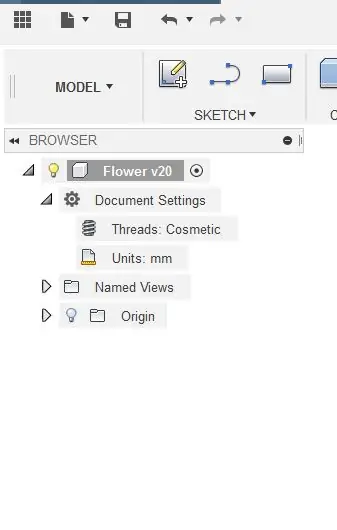
Kattintson a jobb gombbal a Dokumentumbeállítások elemre a böngészőablakban. Ellenőrizze, hogy a rögzítési tervezési előzmények be vannak -e kapcsolva. Ha be van kapcsolva, a kapcsolón a „Ne rögzítse a tervezési előzményeket” felirat, és ha már ki van kapcsolva, a „Tervezési előzmények rögzítése” felirat jelenik meg.
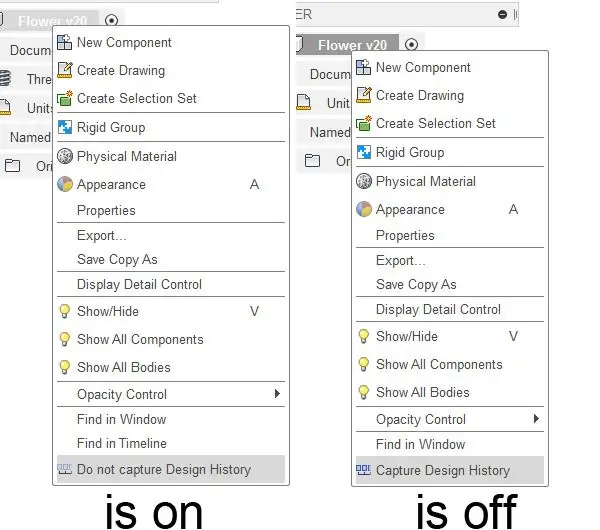
3. lépés: Külső szirmok tervezése 1. rész
1. A Modell munkaterület alatt lépjen a Létrehozás menübe, és válassza ki a gömböt.
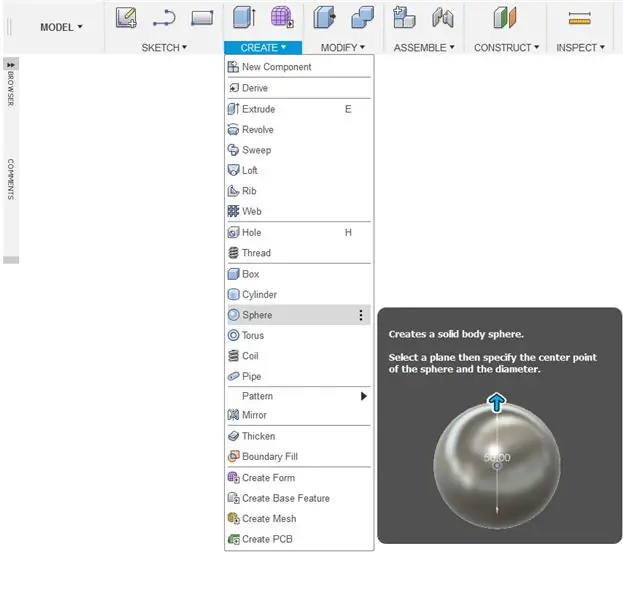
2. Hozzon létre 3 (76,20 mm) átmérőjű gömböt.
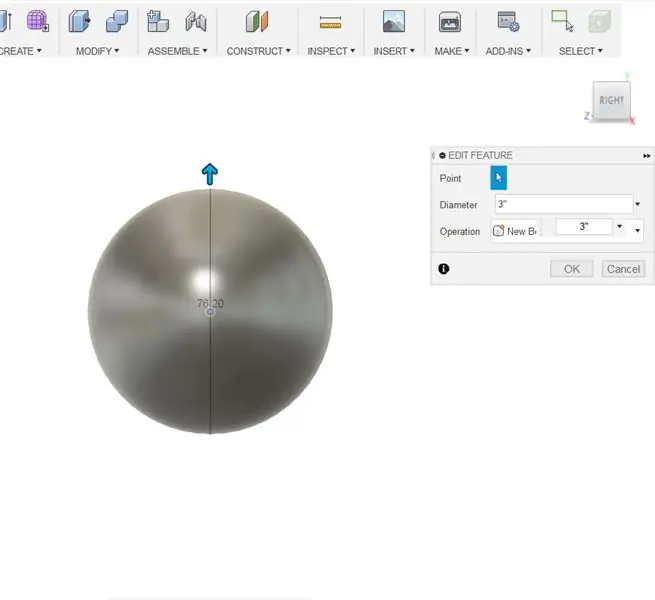
3. A Létrehozás menüben hozzon létre egy elég nagy dobozt, amely lefedi a gömb felét. Nyomja meg az M gombot az Áthelyezés eszköz megjelenítéséhez, ha a dobozt a helyére kell helyeznie.
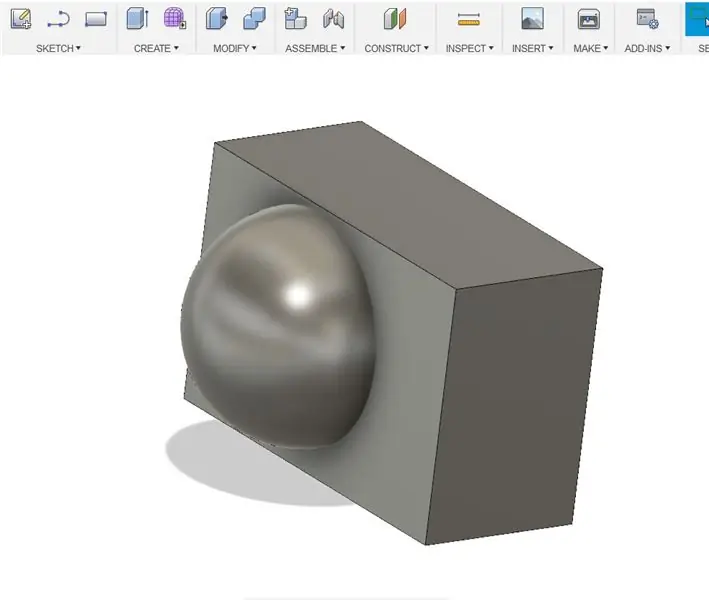
4. A Módosítás menüben válassza a Kombináció lehetőséget. Válassza ki a gömböt céltestként, a dobozt pedig szerszámtestekként. Állítsa a műveletet vágásra, majd nyomja meg az OK gombot.
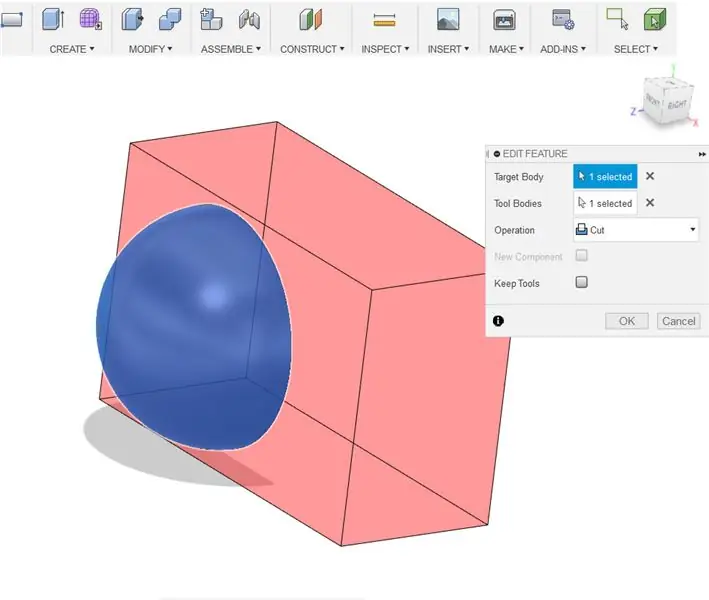
5. A Létrehozás menüben hozzon létre egy dobozt. Állítsa a méretet körülbelül 38 L x 100 W x 45 H -ra, és mozgassa a dobozt, hogy lefedje a szeletelt gömb felső felét.
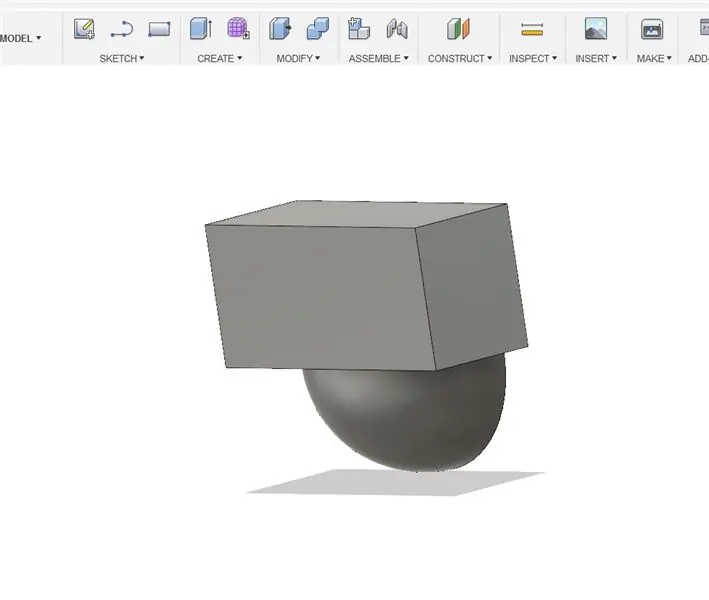
6. A Módosító menüben válassza a Letörés lehetőséget. Válassza ki a gömboldal alsó szélét, és állítsa a távolságot 35 mm -re. Választható, a mozgató eszköz segítségével beállíthatja a doboz arcát.
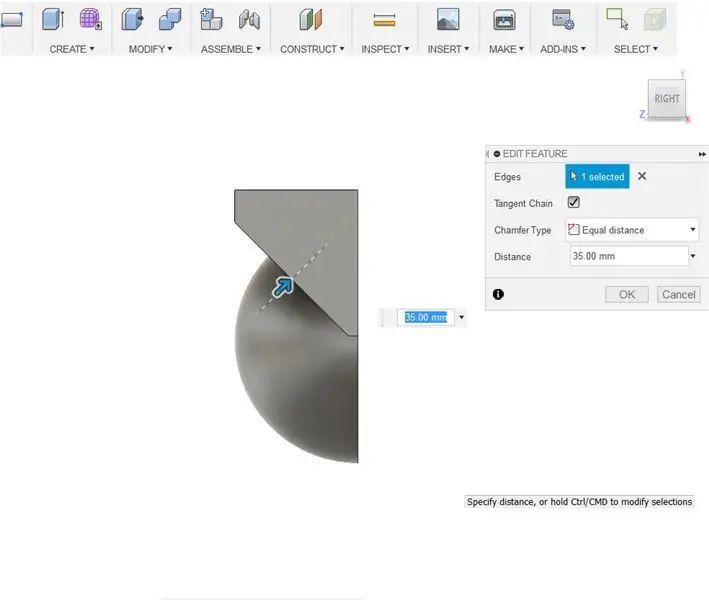
7. A Módosítás menüben válassza a Kombináció lehetőséget. Válassza ki a gömböt céltestként, és a dobozt szerszámtestekként. Állítsa a műveletet vágásra, majd nyomja meg az OK gombot.
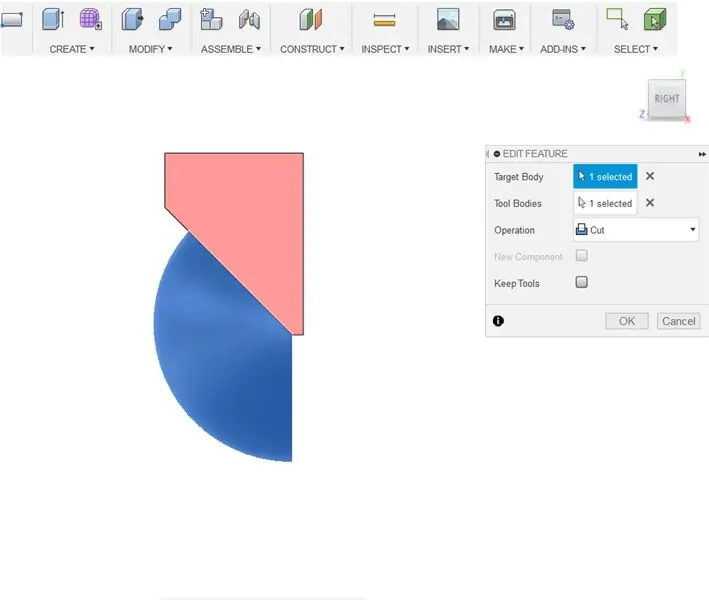
8. Nyomja meg az F gombot a filé eszköz megjelenítéséhez. Válassza ki az előző lépés bal oldali jobb sarkát. Adja meg körülbelül 45 mm sugarú körben.
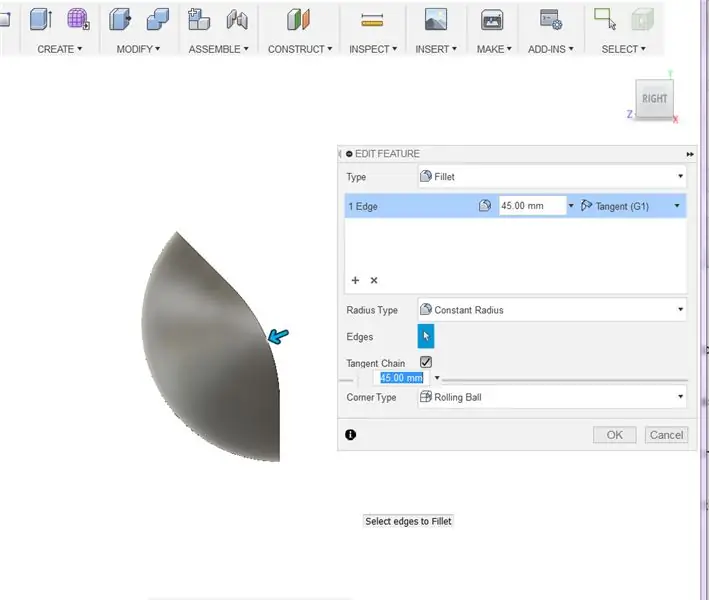
9. Hozzon létre egy 45 mm -es gömböt, és mozgassa a tárgy bal oldalára, és keresztezze valamelyest a másik tárgyat.
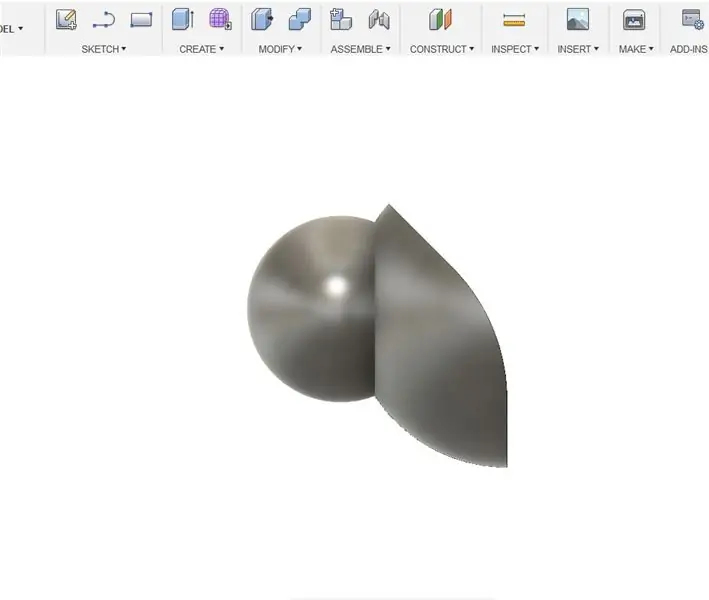
10. A Módosítás menüben válassza a Méretezés lehetőséget. Állítsa a skála típusát nem egységesre. Méretezze át az új gömb X tengelyét (A tengelye eltérő lehet attól függően, hogy milyen nézetben rajzolta a gömböt) 2-re. Állítsa vissza az objektumot a másik objektumhoz.
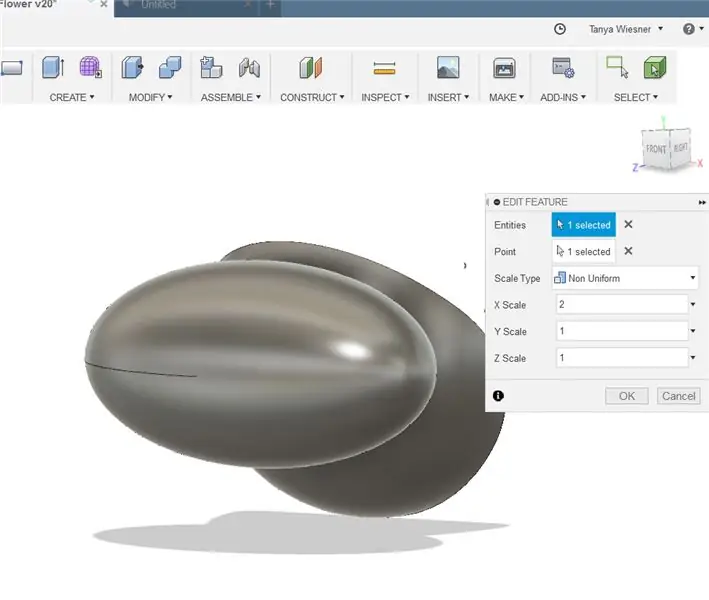

11. Ismételje meg a 10. lépést azzal a kivétellel, hogy az Y tengelyt körülbelül 1,25 -re változtatja. Helyezze a gömböt a helyére.
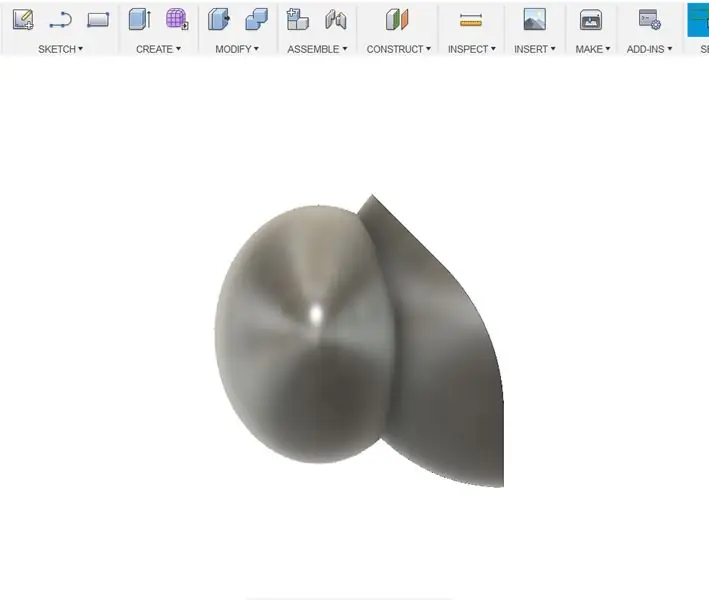
12. A Módosítás menüben válassza a Kombináció lehetőséget. Válassza ki a régi gömböt céltestként és a méretezett gömböt szerszámtestekként. Állítsa a műveletet vágásra, majd nyomja meg az OK gombot.
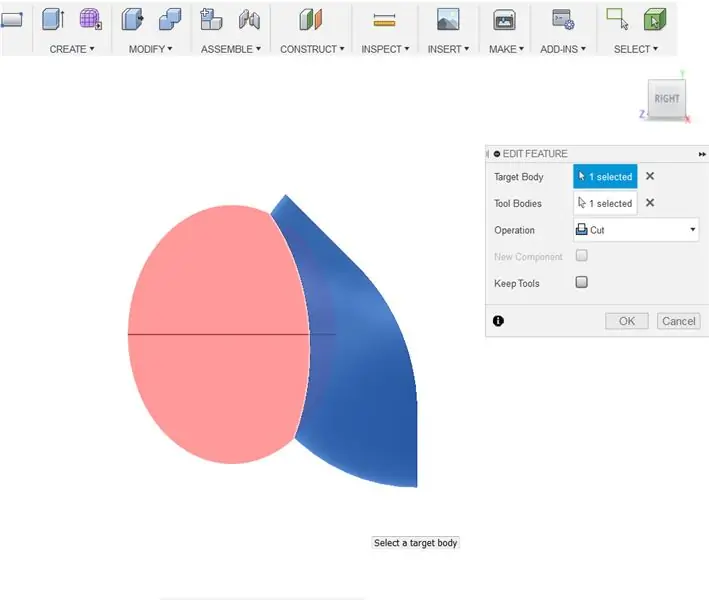
13. Válassza ki a vágott széleit. A Módosító menüben válassza a Letörés lehetőséget. Adjon meg körülbelül 5 mm távolságot
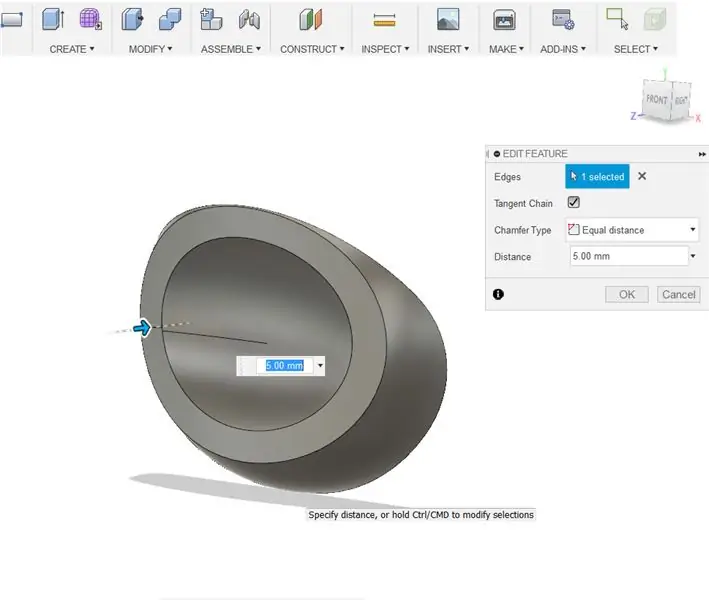
14. Válassza ki a letörés külső szélét.
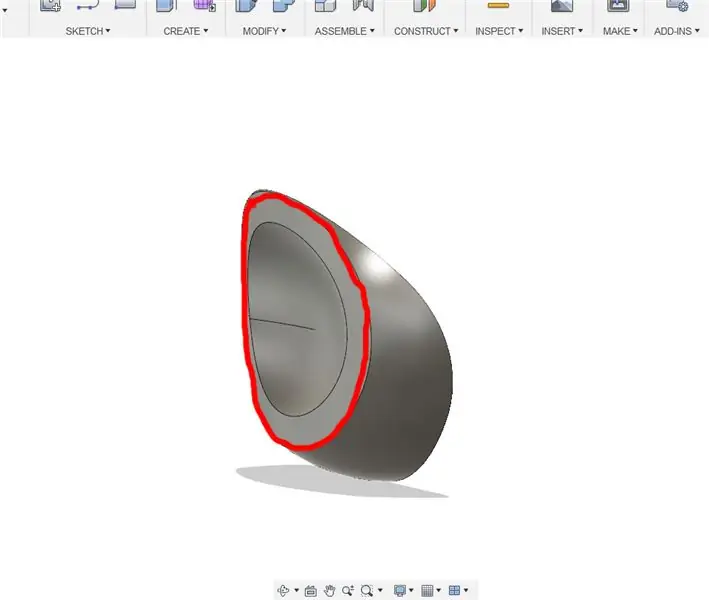
15. Nyomja meg az F gombot a filé eszköz megjelenítéséhez. Körülbelül 26,5 mm -es széleket vigyen fel.
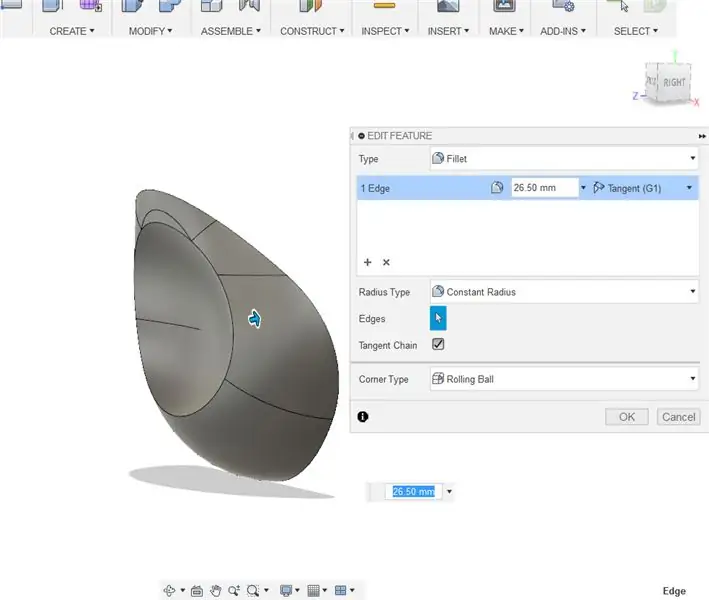
Válassza ki a letörés belső szélét.
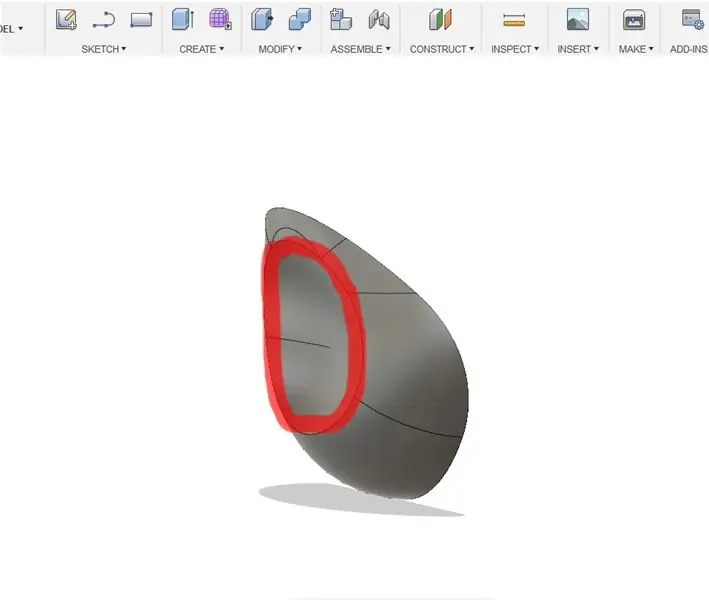
17. A filé szerszám ismételt használatával vigyen fel egy 20 mm -es élt.
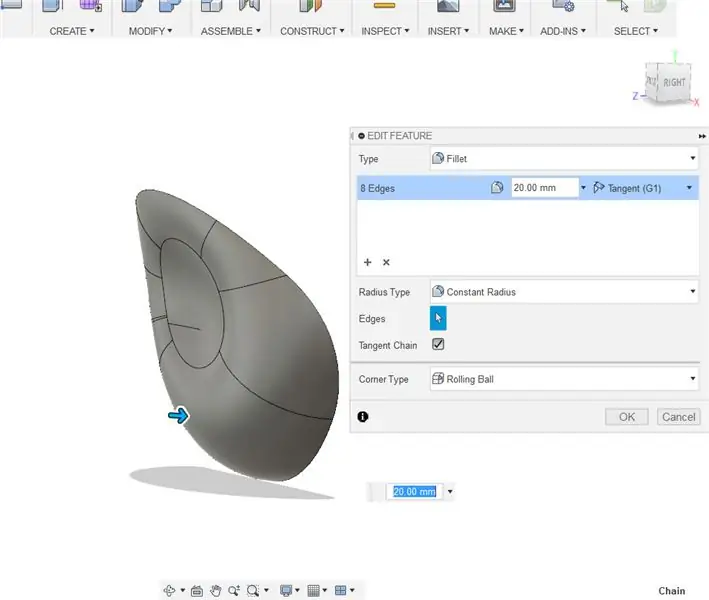
18. A Módosító menü alatt található skálát használva alakítsa át az alakzatot valamivel organikusabbnak.
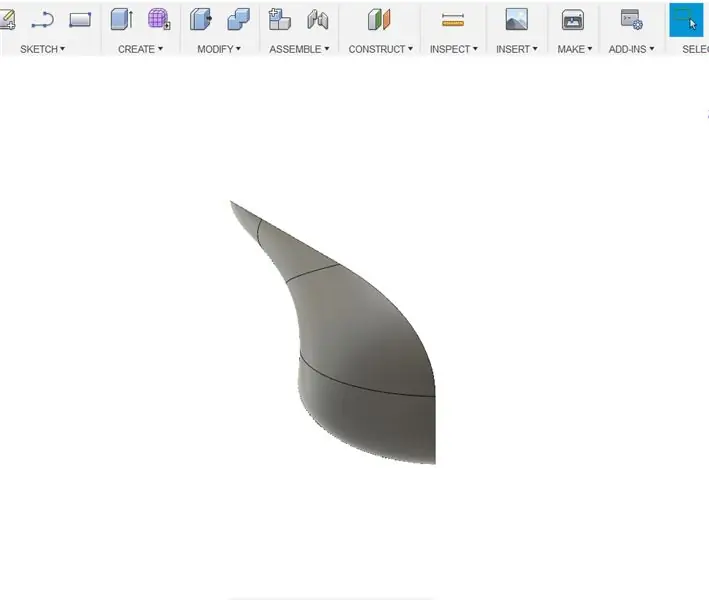
4. lépés: Külső szirmok tervezése 2. rész
1. Válassza ki a modell összes arcát. Nyomja meg a Ctrl + C (Command + C), majd a Ctrl + V (Command + V) billentyűkombinációt a modell másolásához. Nyomja meg rendben.
2. A duplikátum kiválasztásával a Módosító menü kiválasztási skála alatt. Méretezze át az ismétlődést 0,9-0,95-re.
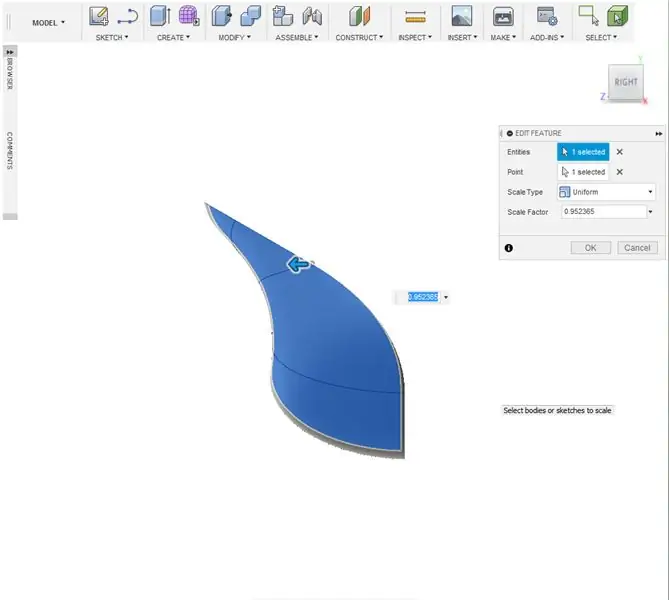
3. Nyomja meg az M gombot a mozgató eszköz megjelenítéséhez. Vigye el a méretezett másolatot a másik modelltől körülbelül 2-3 mm-re.
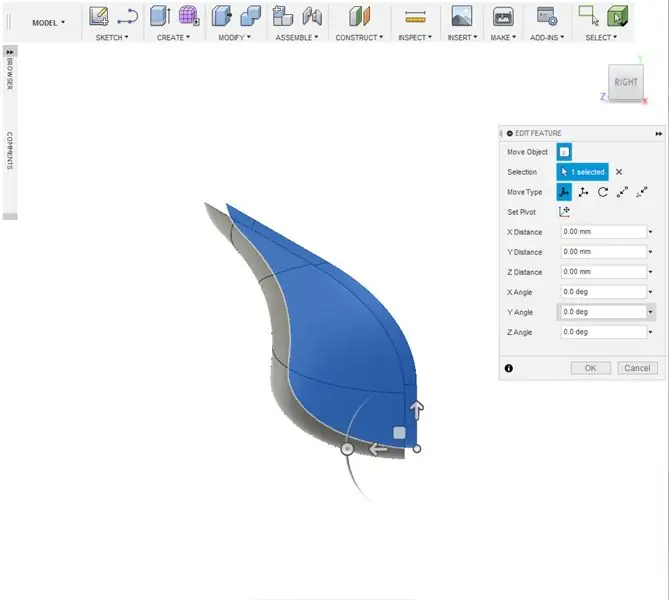
4. A Módosítás menüben válassza a kombinálás lehetőséget. Állítsa be az eredeti modellt céltestként, a méretezett duplikátumot pedig szerszámtestekként. Állítsa a műveletet vágásra. Nyomja meg az OK gombot.
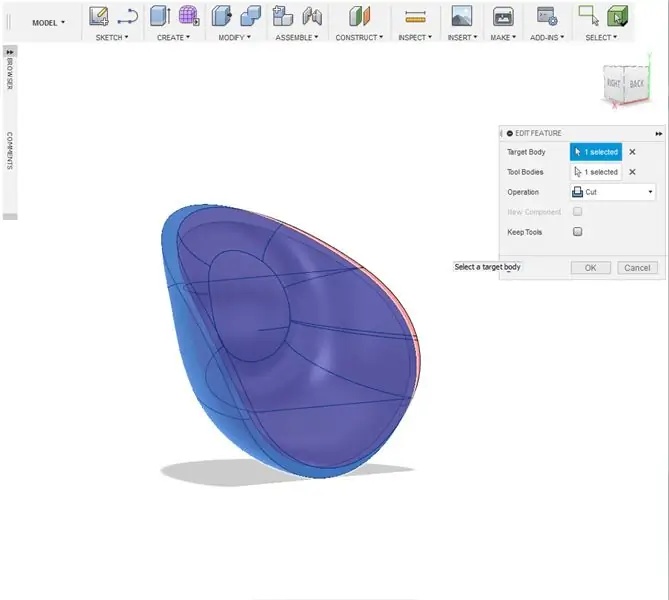
5. A Létrehozás menüben jelölje be a négyzetet. Rajzoljon egy dobozt, amely a sziromforma felét lefedi.
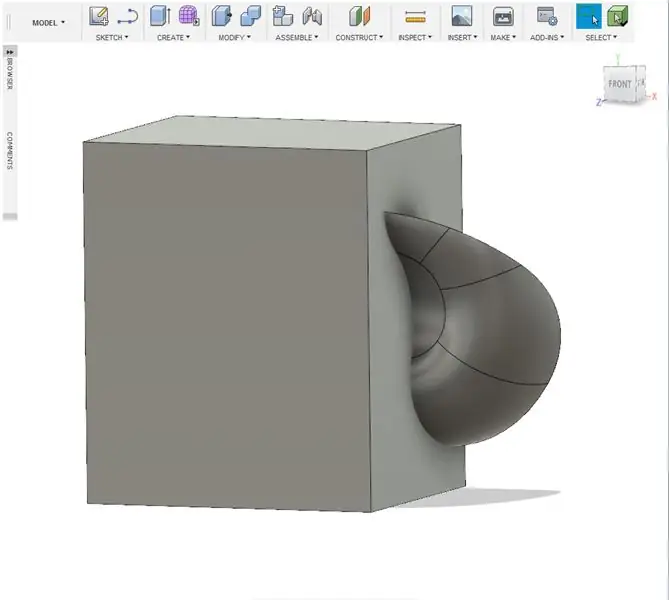
6. A Módosítás menüben válassza a kombinálás lehetőséget. Állítsa be a szirmot céltestként, a dobozt pedig szerszámtestekként. Állítsa a műveletet vágásra. Nyomja meg az OK gombot.
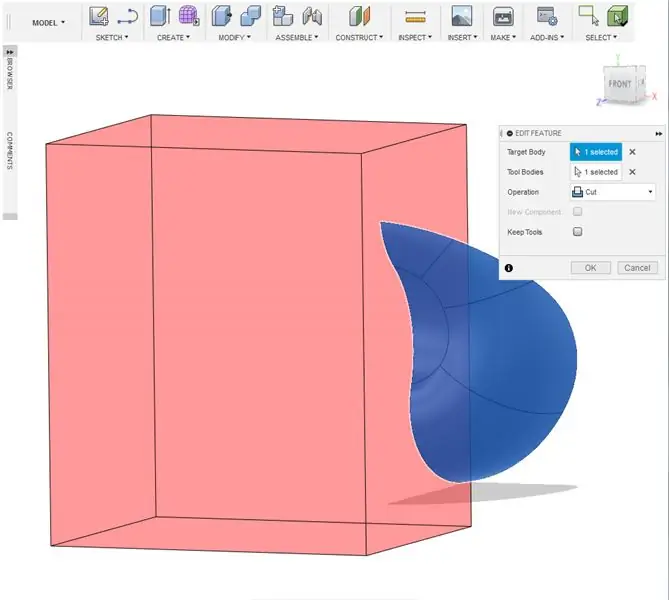
7. A Létrehozás menüben válassza a Tükör lehetőséget. Válassza ki a szeletelt szirmot, és válassza ki a tükörsíkot, hogy tükrözött másolatot készítsen a sziromról.
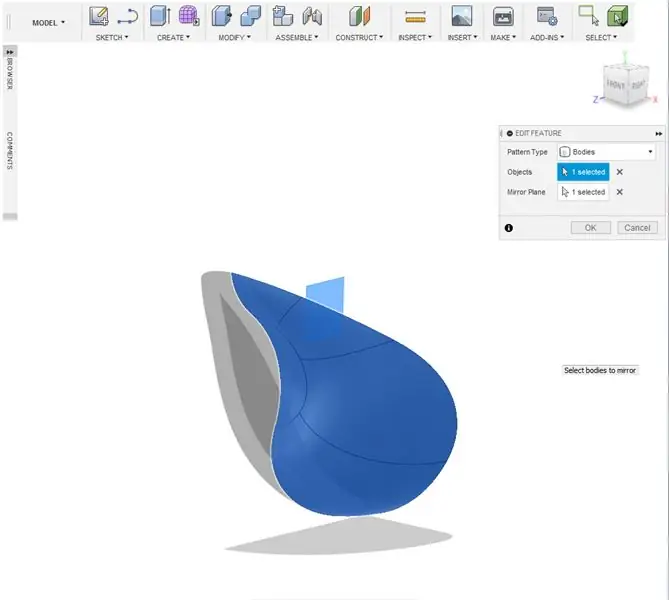
8. A Módosítás menüben válassza a kombinálás lehetőséget. Állítsa be az eredeti modellt céltestként, a tükrözött másolatot pedig szerszámtestekként. Állítsa be a műveletet a csatlakozáshoz. Nyomja meg az OK gombot.
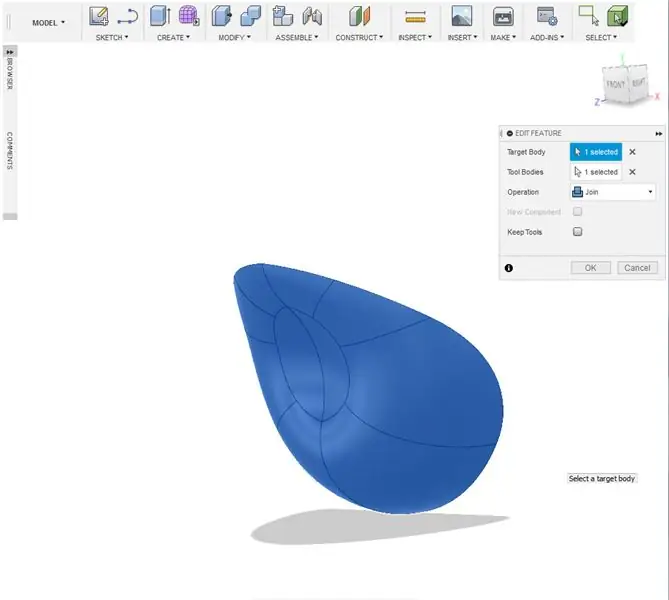
9. A Létrehozás menüben jelölje be a négyzetet. Rajzoljon egy dobozt. A mozgatás eszközzel (Ctrl + M vagy Command + M) forgassa el és mozgassa a dobozt úgy, hogy egy sarok belevágjon a szirom tetejébe. ***** Megjegyzés: Háromszög alakzat rajzolható vázlatkészítő eszközökkel, majd extrudálható a szirom hegyének kivágásához.
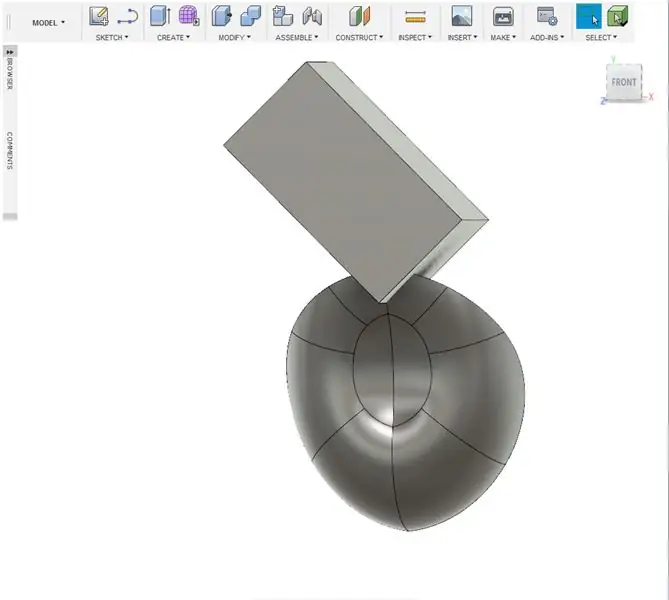
10. A Módosítás menüben válassza a kombinálás lehetőséget. Állítsa be a szirmot céltestként, a dobozt pedig szerszámtestekként. Állítsa a műveletet vágásra. Nyomja meg az OK gombot.
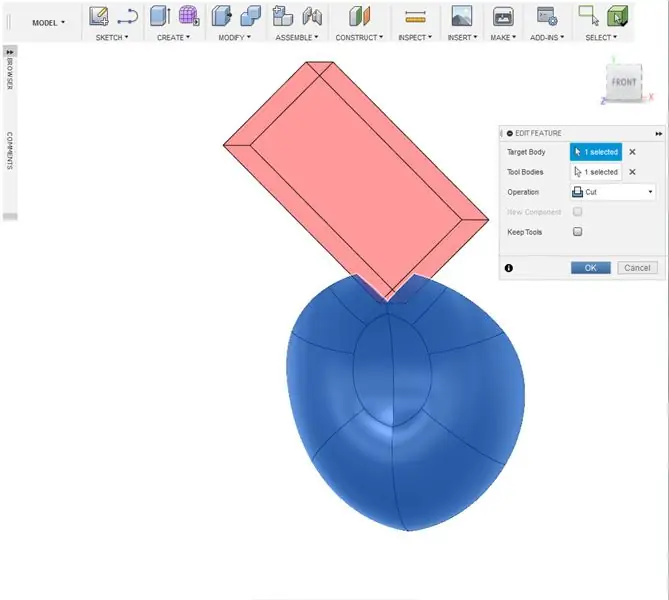
11. A Létrehozás menüben jelölje be a négyzetet. Rajzoljon egy dobozt, amely lefedi a sziromforma első felét.
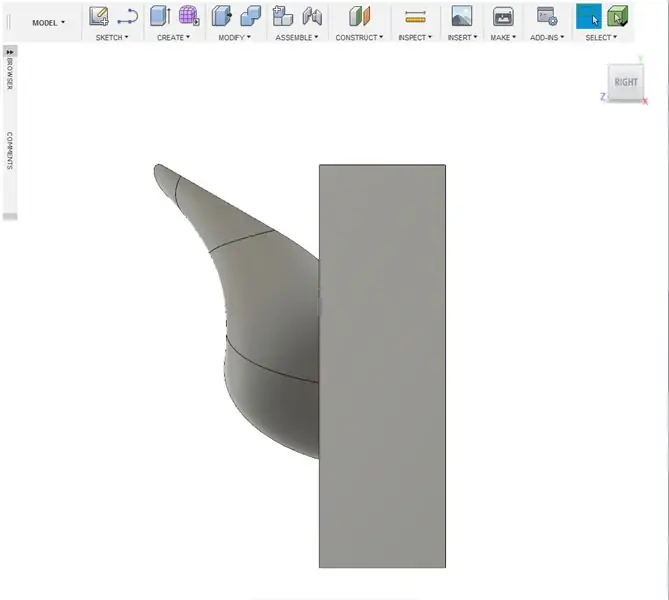
12. A Módosítás menüben válassza a kombinálás lehetőséget. Állítsa be a szirmot céltestként, a dobozt pedig szerszámtestekként. Állítsa a műveletet vágásra. Nyomja meg az OK gombot.
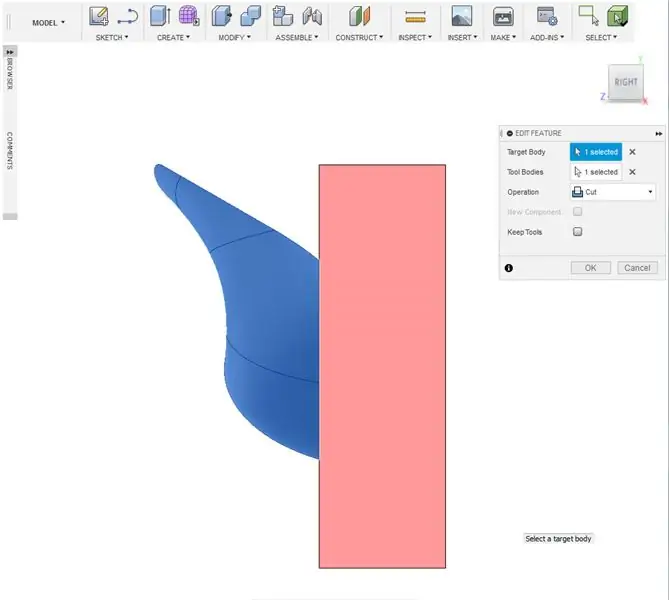
13. Nyomja meg az F gombot a filé eszköz megjelenítéséhez. Válassza ki a vágási eredmény felső széleit. Állítson be körülbelül 24-50 mm távolságot (bármit is szeretne).
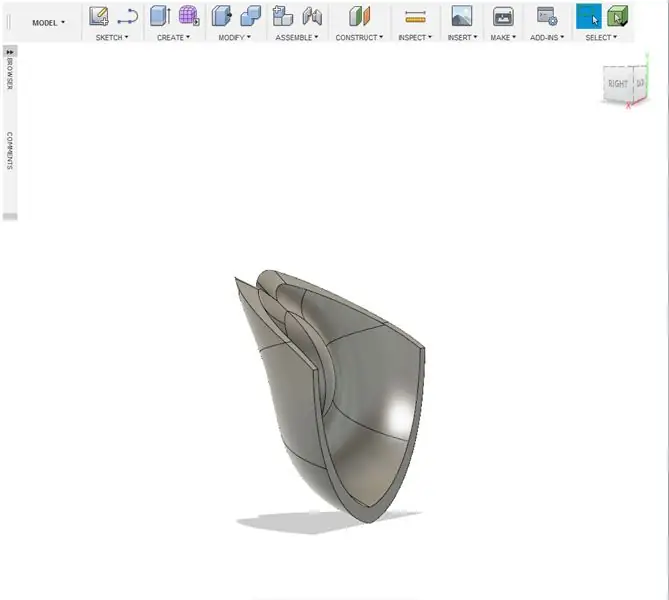
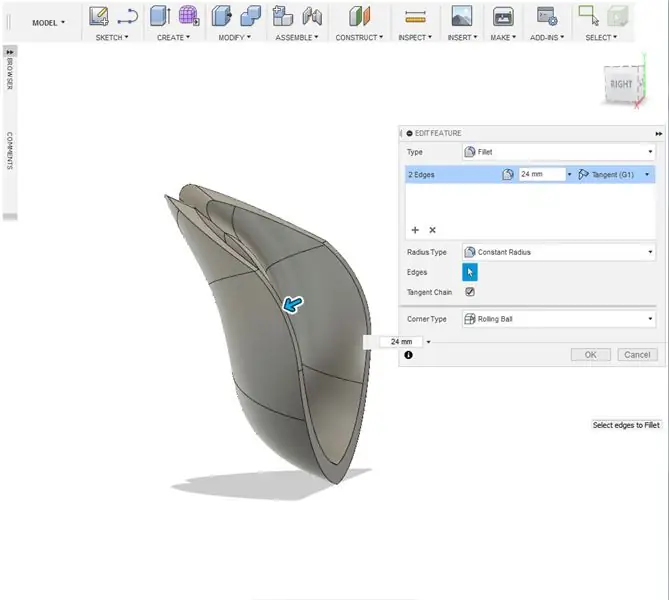
14. Nyomja meg az F gombot a filé eszköz megjelenítéséhez. Válassza ki a vágott szirom külső széleit. Állítson be körülbelül 1 mm távolságot. Továbbra is használja a filé eszközt, hogy kerekítse a széleket, ahogy jónak látja.
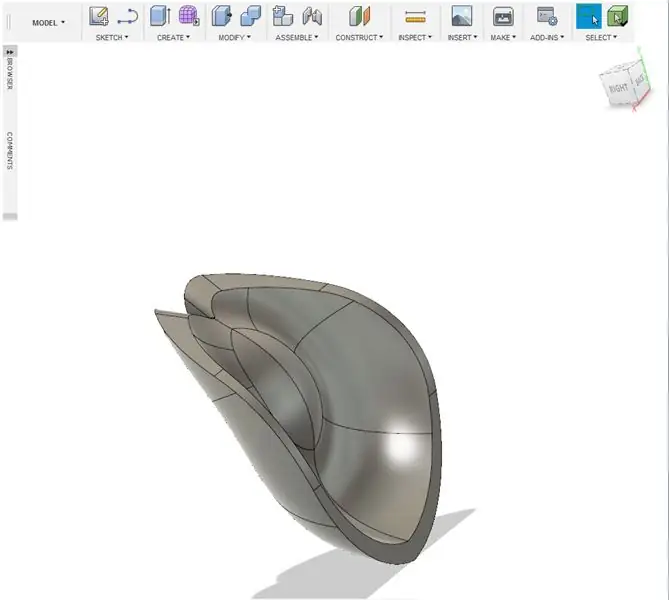
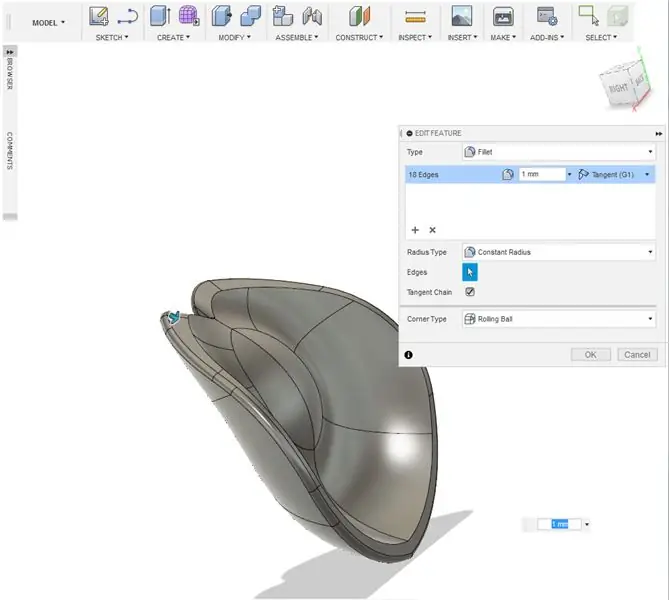
15. Készíts másolatot a sziromról. Nevezze át Sepal -re, és rejtse el a karosszériát később.
5. lépés: Opcionális szívszirom kivágások
1. A Vázlat menüben válassza ki a sort. Válasszon rajzolási irányt a nézetablakban.
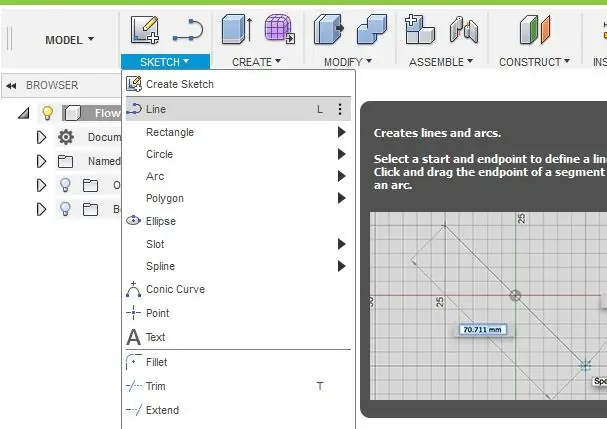
2. Rajzoljon szívet (vagy bármilyen formát). A pontok kerekítéséhez szükség szerint használja a vázlatfilé eszközt (amely a Vázlat menü alatt található).
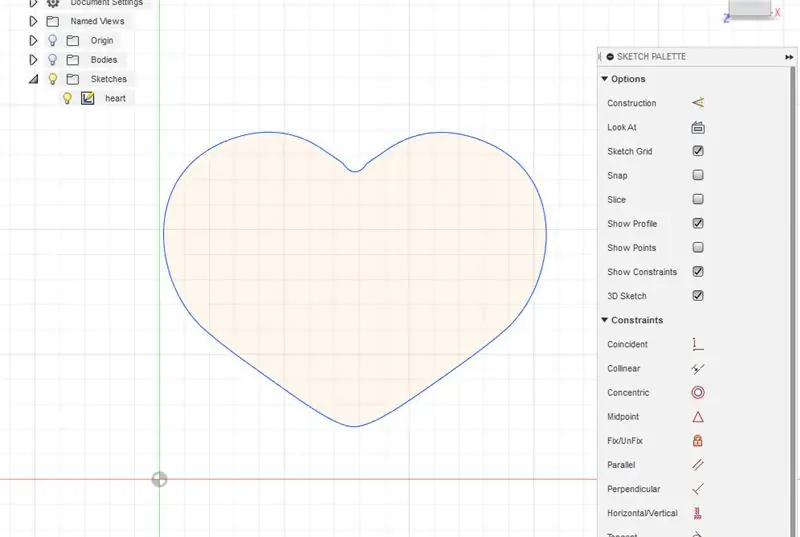
3. Nyomja meg a "Vázlat leállítása" gombot, ha megvan az alakja.
4. Nyomja meg a Q gombot a Press Pull eszköz megjelenítéséhez. Préselje ki a vázlatot legalább 10 mm -re. Nyomja meg az OK gombot.
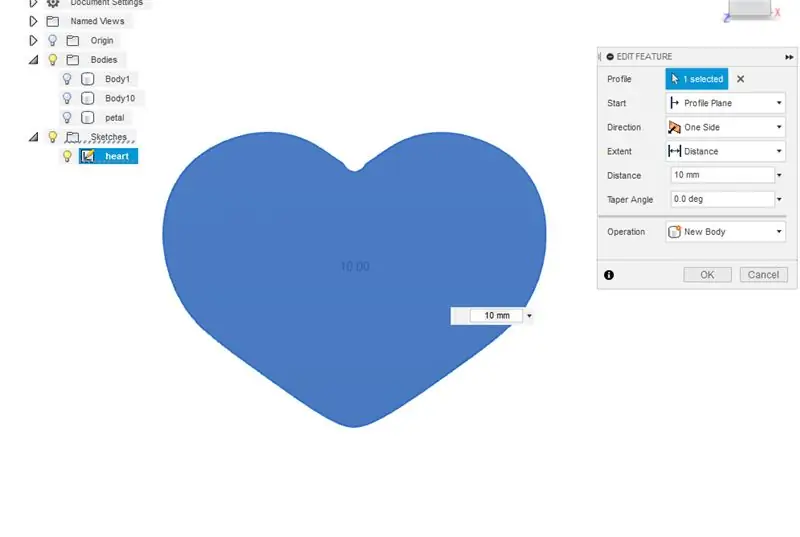
5. A mozgató eszközzel (nyomja meg az M gombot) forgassa el és mozgassa a szívet.
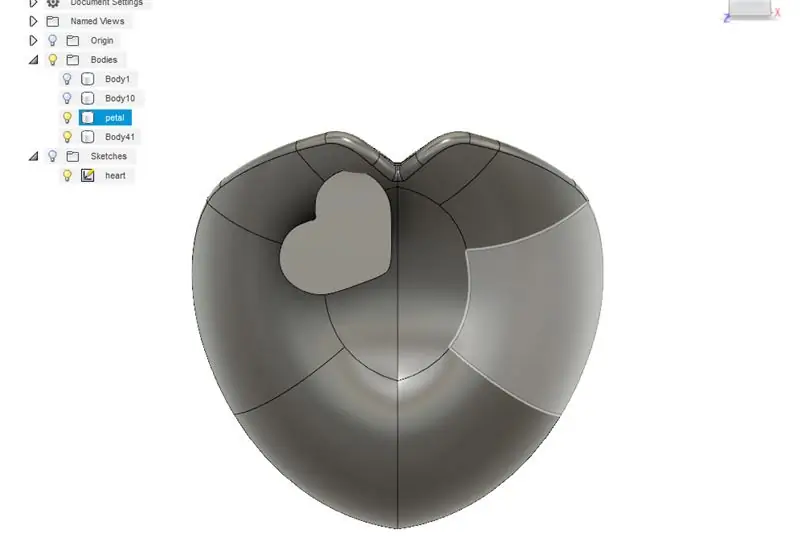
6. Másolja át a szívet (Másolás és beillesztés parancsok), és folytassa az egyes alakzatok mozgatását és forgatását mintává. Hagyjon legalább 3 mm -es helyet a szív alakjai között.

7. Ha elégedett a szív elhelyezésével, válassza a kombináció lehetőséget a Módosítás menüben. Állítsa be a szirmot céltestként, a szíveket pedig szerszámtestekként. Állítsa a műveletet vágásra. Nyomja meg az OK gombot.
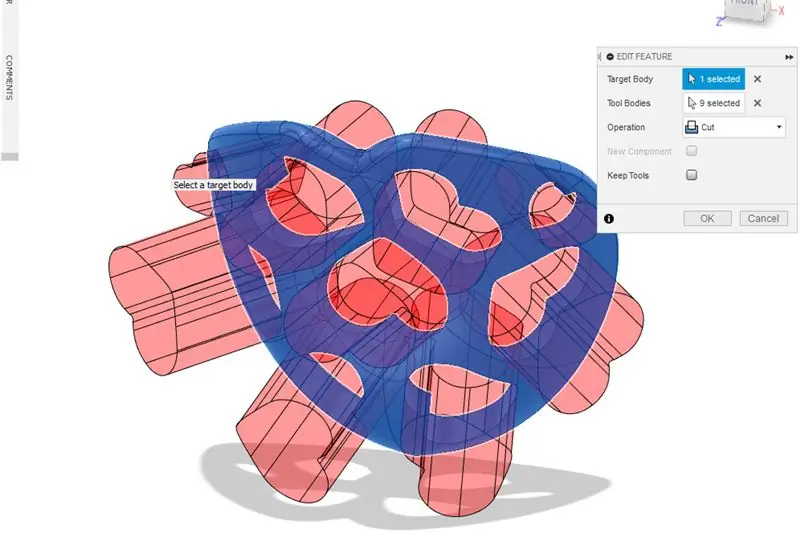
8. Választható. Használja a Filé vagy letörés eszközöket (a Módosítás menü alatt) a kivágások széleinek lekerekítéséhez

6. lépés: Külső szirmok tervezése 3. rész
1. Ha megvan a külső szirma, itt az ideje, hogy létrehozza a többi külső szirmot. A Létrehozás menüben válassza a tükröt.
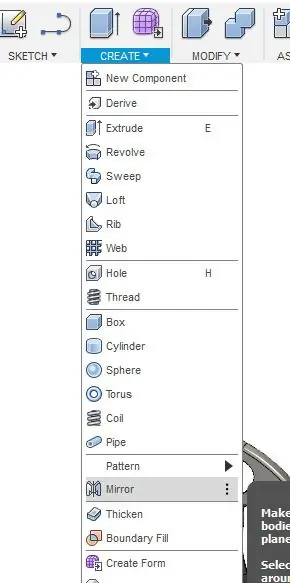
2. Válassza ki a szirmot és az ellentétes síkot a szirom tükrös változatának létrehozásához.
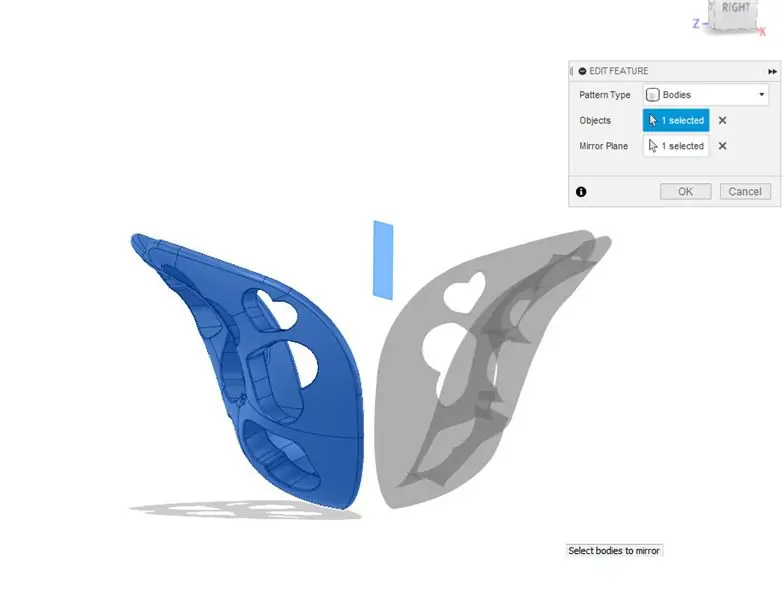
3. Válassza ki a 2 szirom egyikét. Készítsen egy másolatot, és forgassa el a darabot 90 fokkal. Helyezze a másolatot a másik két szirom közé az egyik oldalon.

4. A Módosítás menüben válassza ki a skálát. Állítsa a skála típusát nem egységesre, és méretezze le a legújabb szirom szélességét.
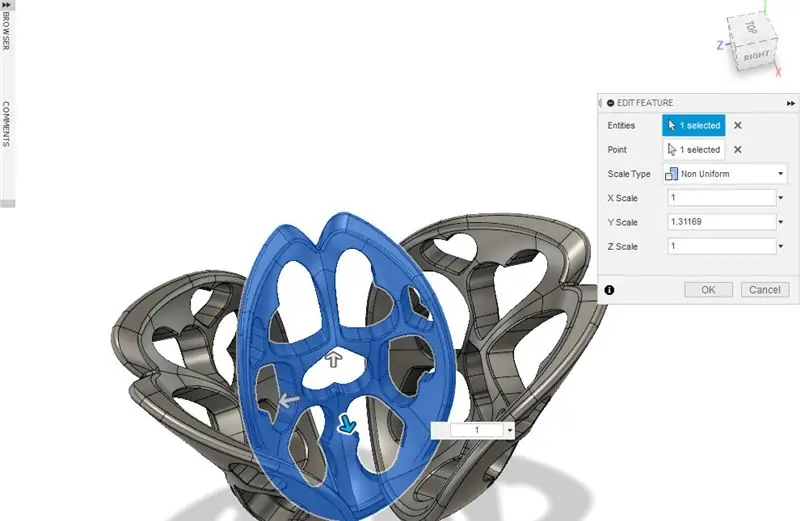
5. A mozgatószerszámmal (M gomb) helyezze a szirmot a helyére.

6. A Létrehozás menüben válassza a tükröt. Válassza ki a méretezett szirmot és az ellentétes síkot a szirom tükrös változatának létrehozásához.
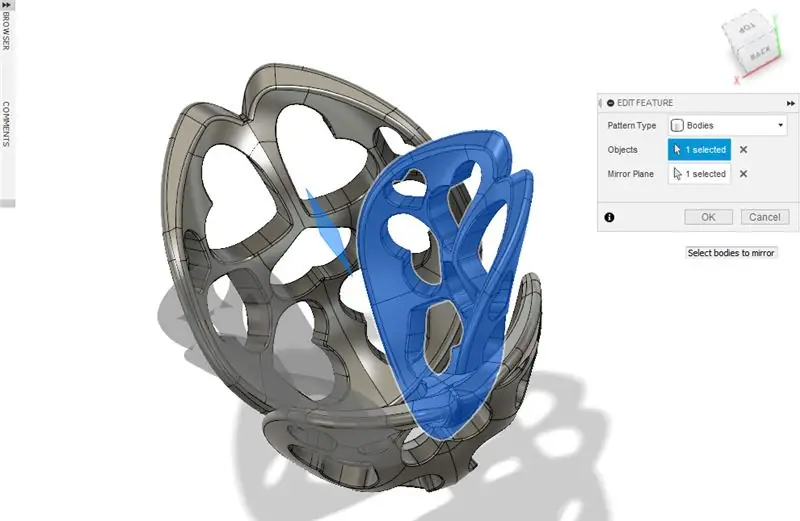
7. lépés: A középső szirom tervezése
1. Készítsen 28 mm átmérőjű és 38 mm magas hengert a formázó virág közepére.
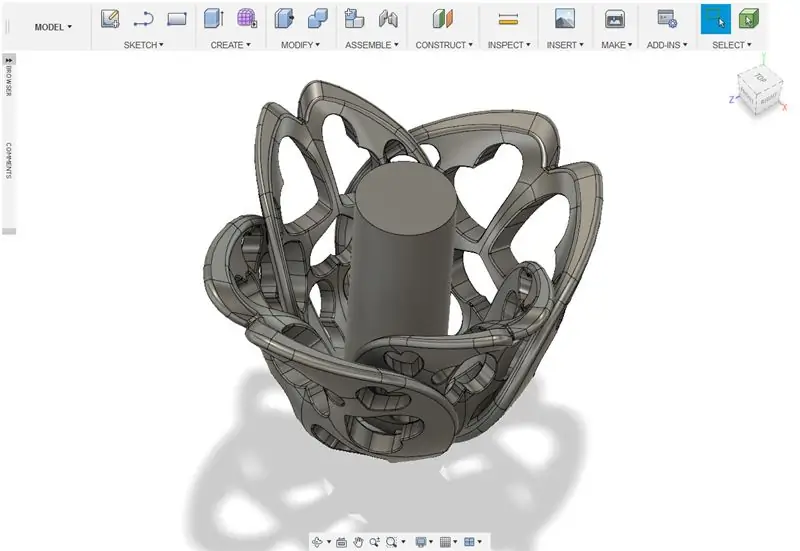
2. Hozzon létre egy második hengert, amelynek átmérője körülbelül 25-26 mm. Állítsa a magasságot 38 mm -re, és a modult egy új testre. Igazítsa az előző henger közepéhez.
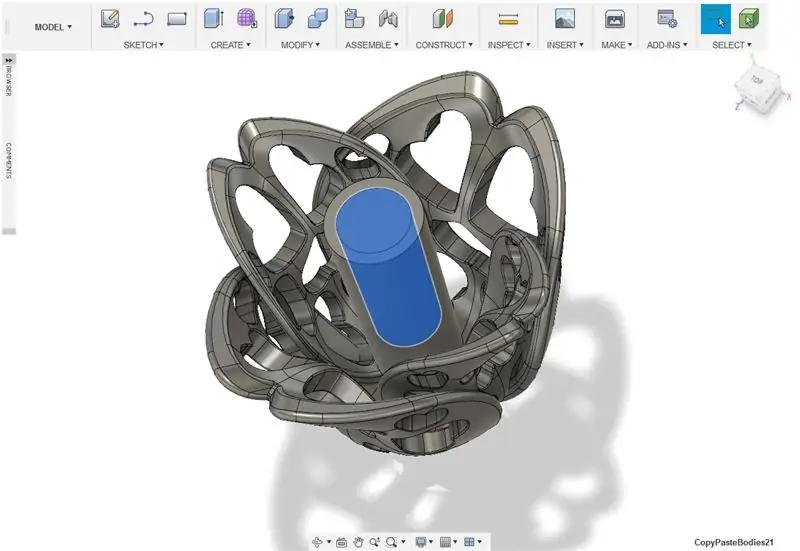
3. A Módosítás menüben válassza a piszkozatot. Válassza ki a külső henger felső felületét síkként. Válassza ki a külső oldalakat arcnak. Adja meg a -1,5 fokos szöget. Ennek ki kell nyúlnia a henger aljába.
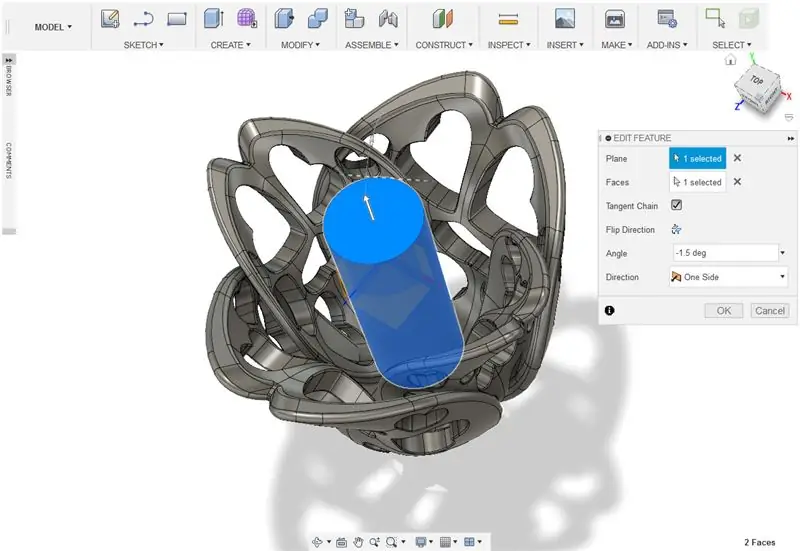
4. A Létrehozás menüben válassza a tekercs lehetőséget.
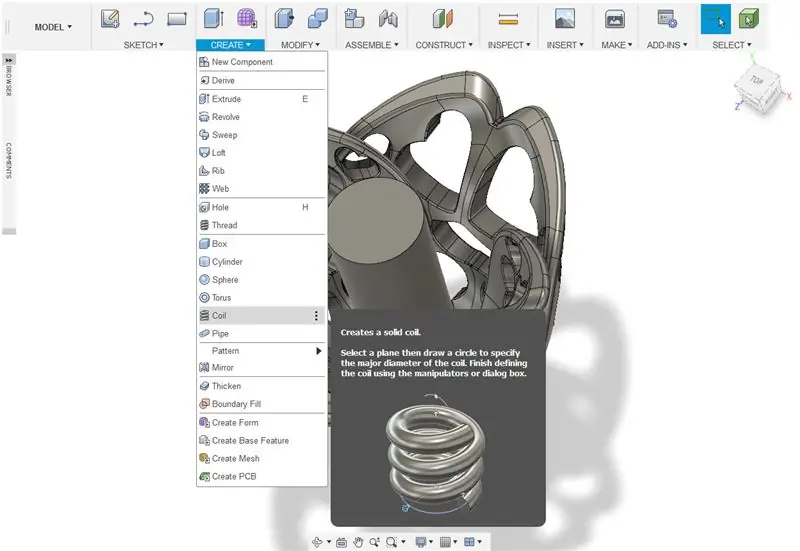
5. Hozzon létre egy tekercset, amely 1 fordulattal körbeveszi a külső hengert.
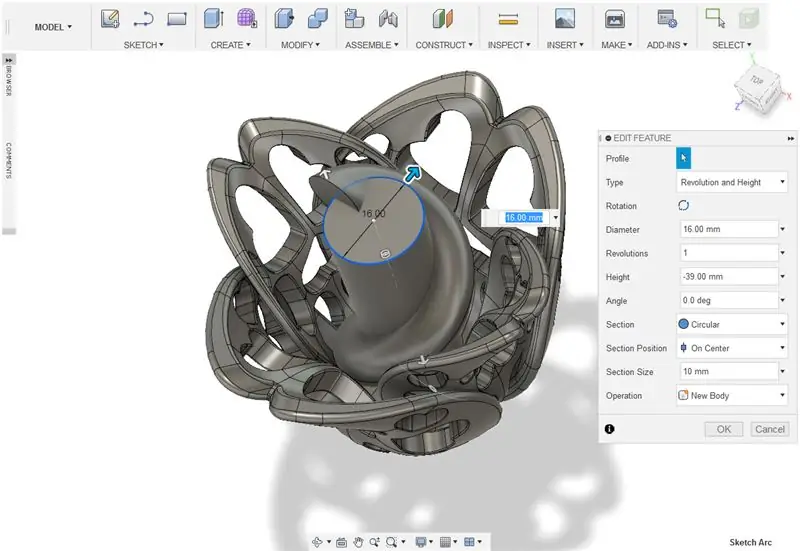
6. A kombájn szerszám segítségével állítsa be a külső hengert céltestként, a belső hengert és a tekercset pedig szerszámtestekként. Állítsa a műveletet vágásra. Nyomja meg az OK gombot.
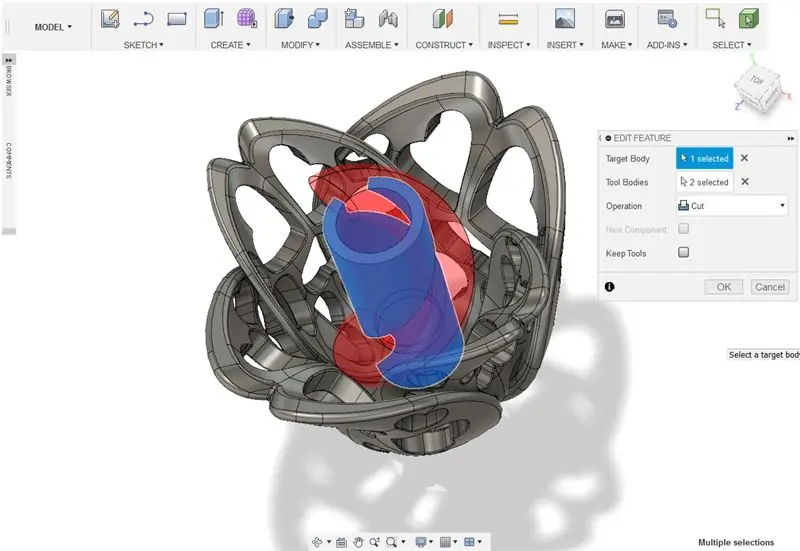
7. Hozzon létre egy dobozt. Mozgassa az alakzatot úgy, hogy az részben a középső modell tetejébe nyúljon. Kombinálja az alakzatokat a dobozzal, mint a szerszámtesteket és a vágási műveletet.
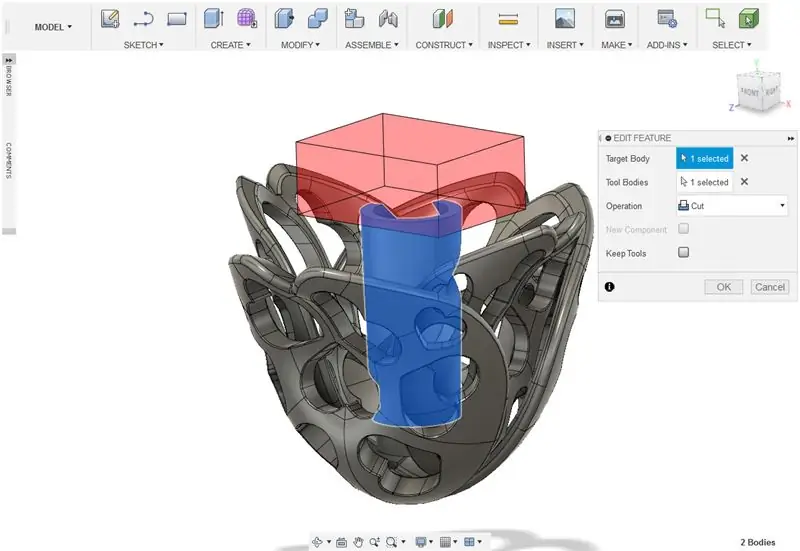
8. Hozzon létre egy másik dobozt. Ennek a doboznak elég nagynak kell lennie ahhoz, hogy bele lehessen vágni a formázó középső szirmok első felébe. A filéeszközzel kerekítse ki azokat az éleket, amelyeket esetleg nem akar metszeni.
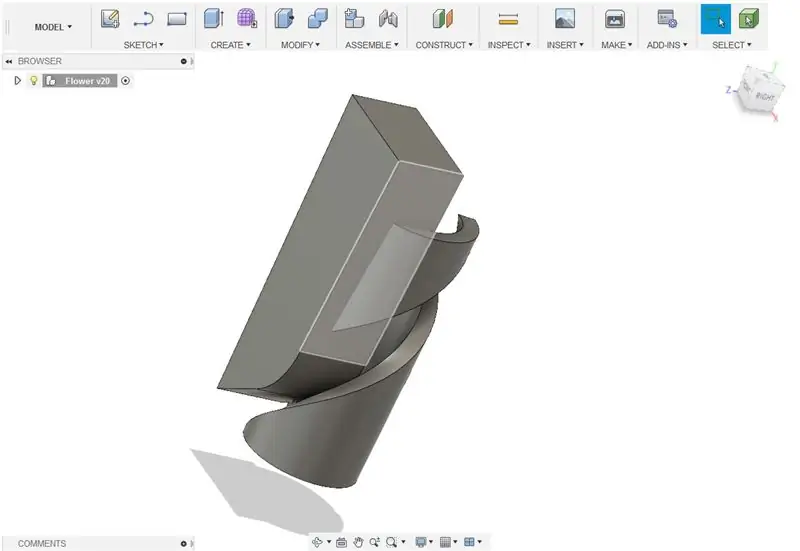
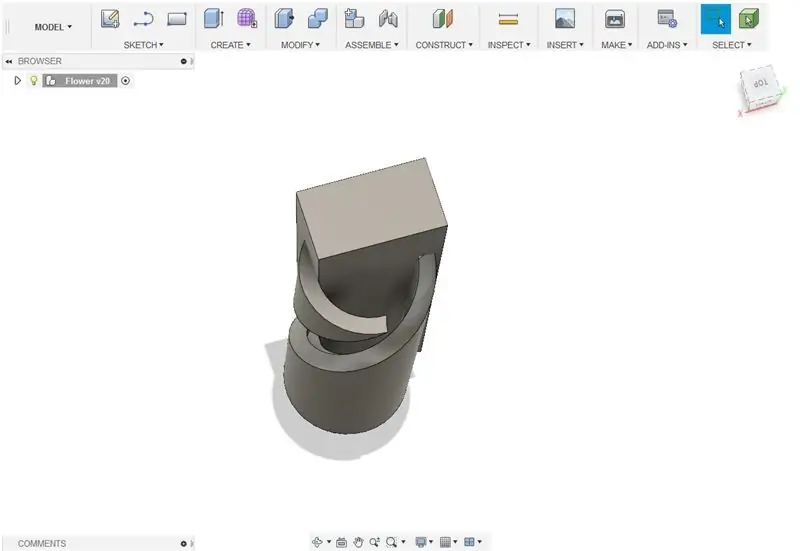
9. A kombájn segítségével kombinálja az alakzatokat a dobozzal, mint a szerszámtesteket és a vágási műveletet.
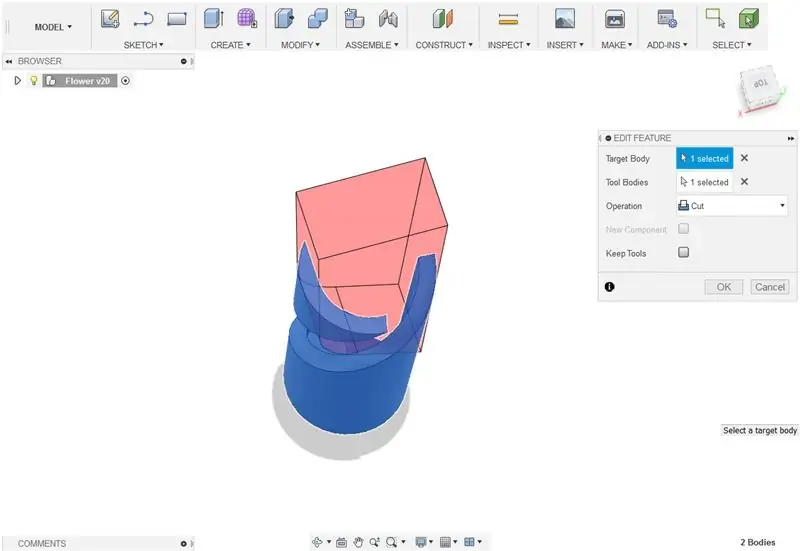
10. Rejtse el a lebegő testeket.
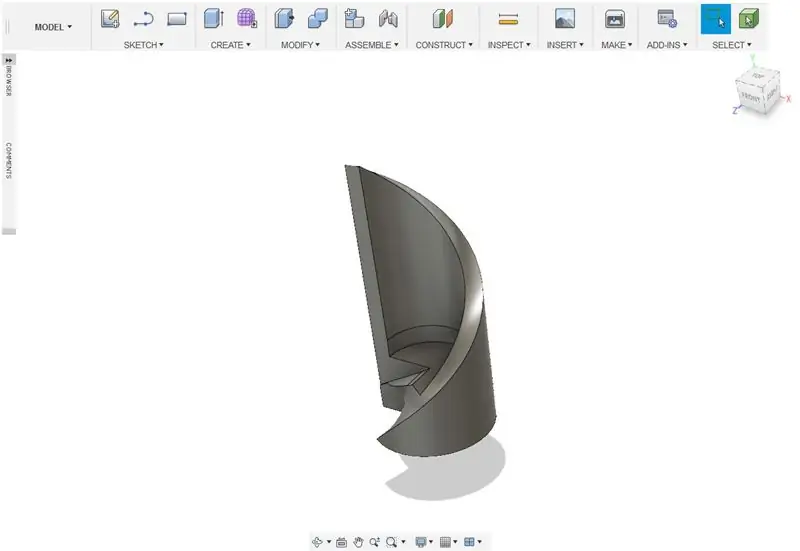
11. Hozzon létre egy új hengert. Ennek átmérőjének meg kell egyeznie a szirom belső magjának méretével, és az alak alatt kell lennie.
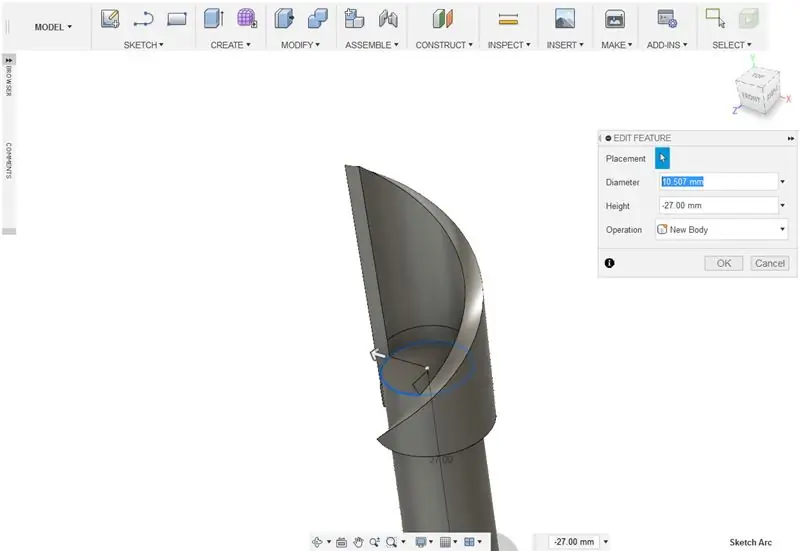
12. Kombinálja az alakzatokat a hengerrel, mint a szerszámtestekkel és a műveletet vágással.
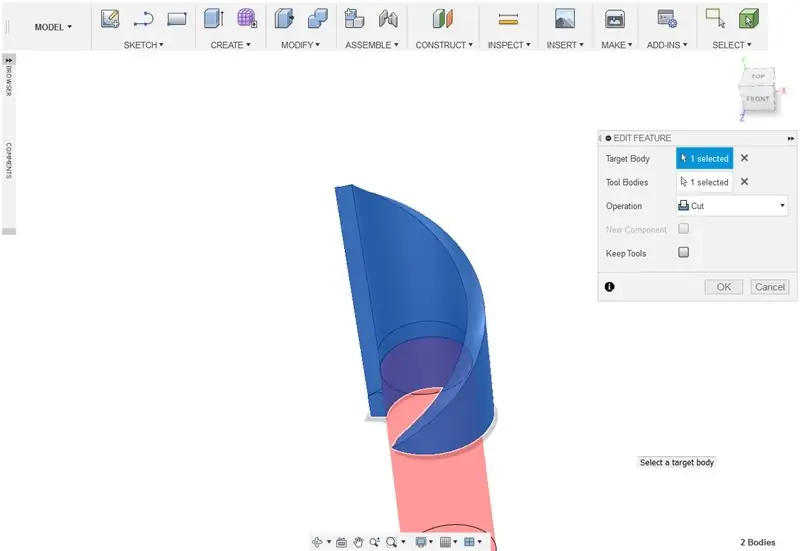
13. Válassza ki a szirom alsó felületét. Húzza ki az alját tetszés szerint.
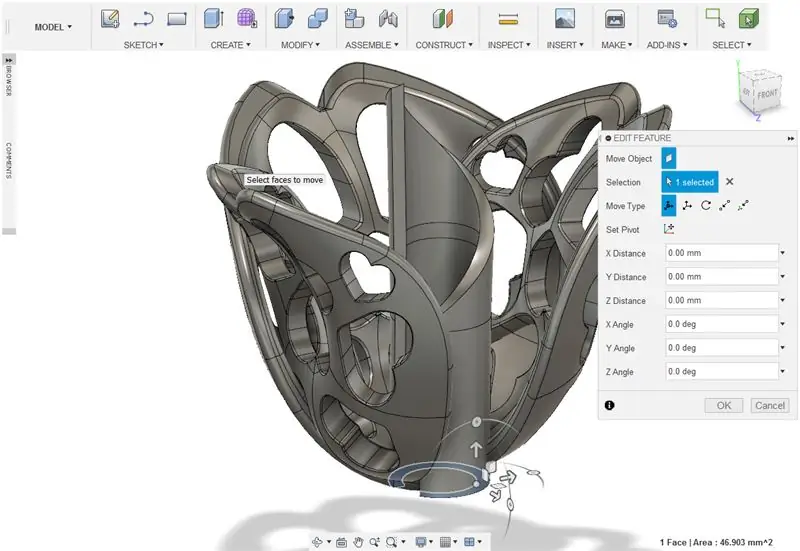
14. A filéeszköz segítségével kerekítse le a középső szirom felső széleit. Adjon 1 mm -es filét.
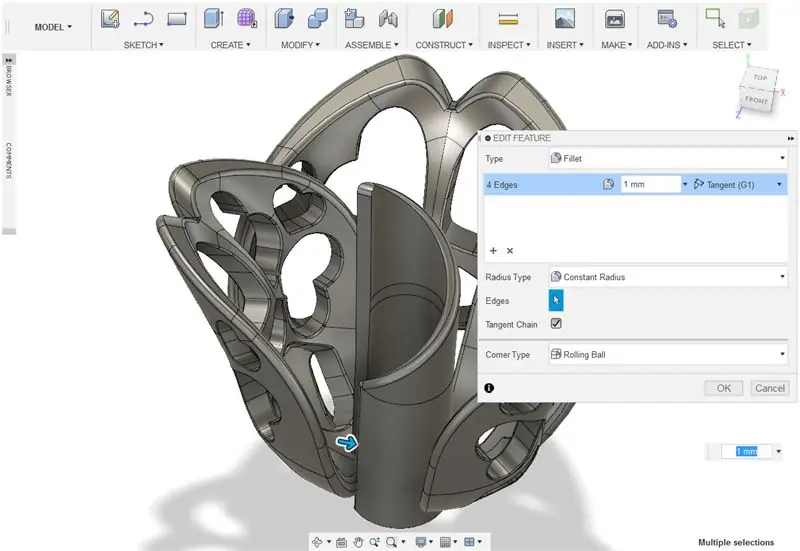
8. lépés: A környező szirmok tervezése
1. Hozzon létre egy hengert. Állítsa az átmérőt 16 mm -re, a magasságot 25 mm -re. Csúszik a virág közepére.
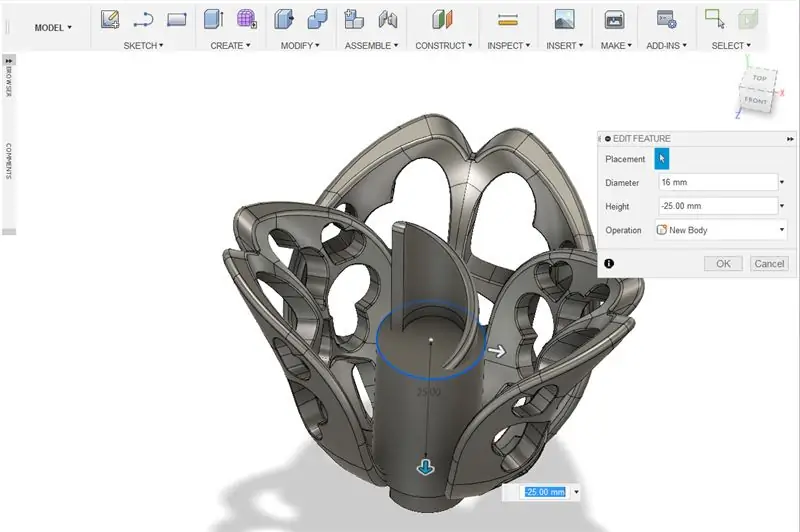
2. Hozzon létre egy másik hengert az elsőhöz igazítva. Az átmérőt 20 mm -re, a magasságot 25 mm -re állítsa be.
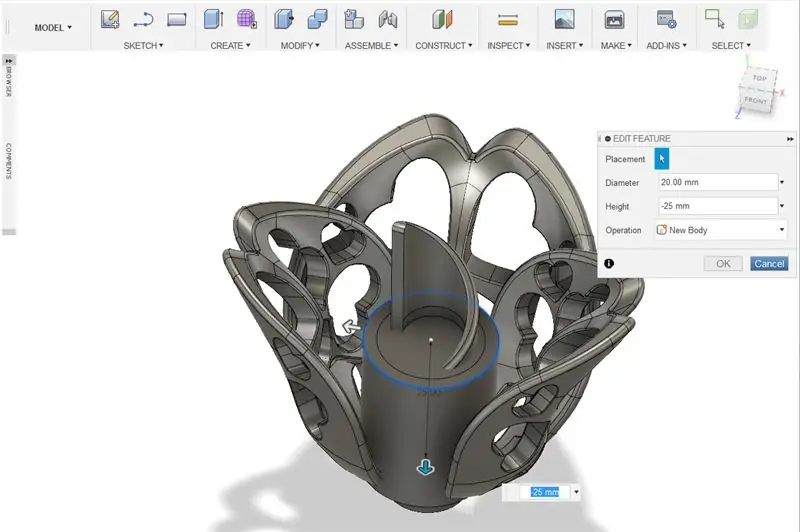
3. Kombinálja a formákat a legnagyobb hengerrel, mint céltestet. Állítsa a műveletet vágásra.
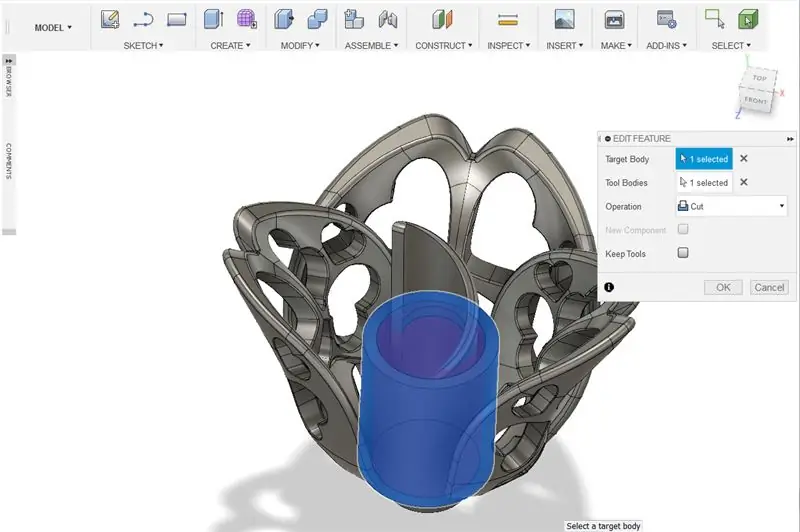
4. Hozzon létre egy nagy dobozt, amely elég nagy ahhoz, hogy elfedje az éppen elkészített henger felét.
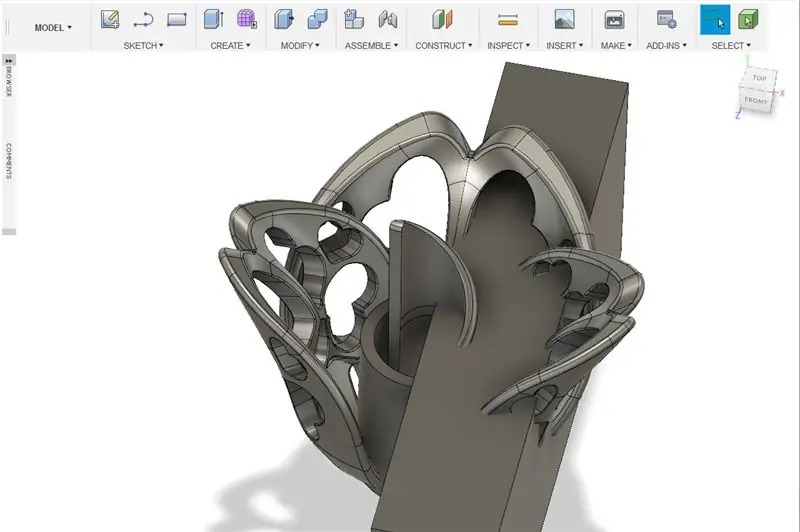
5. Kombinálja az alakzatokat a dobozzal, mint szerszámtesteket. vágás beállítása.
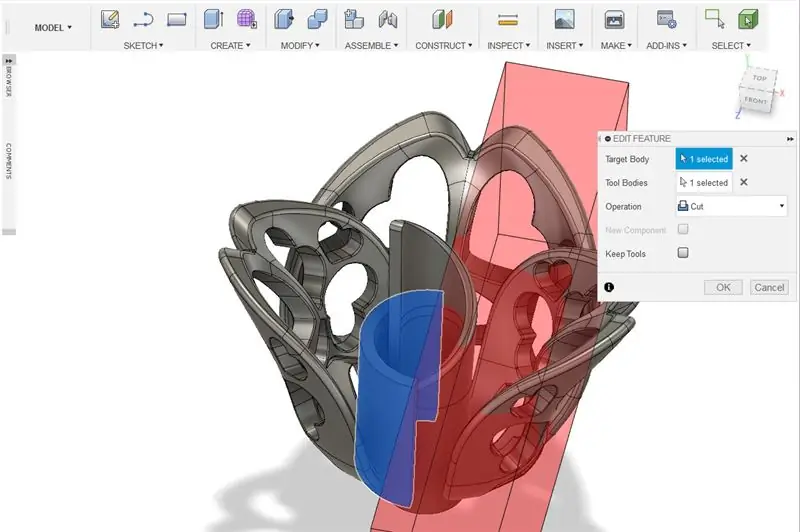
6. A filéeszközzel kerekítse ki az alakzat széleit.
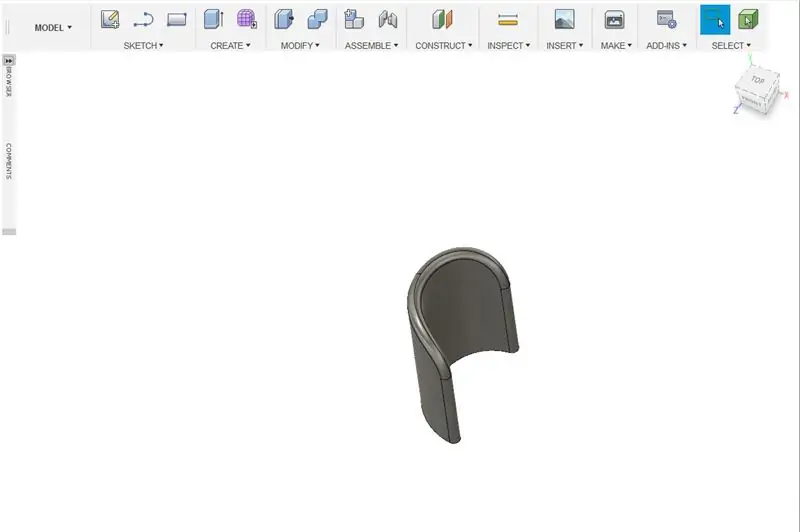
7. Hozzon létre másolatokat az alakzatból. A skála- és mozgatóeszközök segítségével variálhatja a belső szirmokat, és virágszerű helyzetbe rendezi őket.
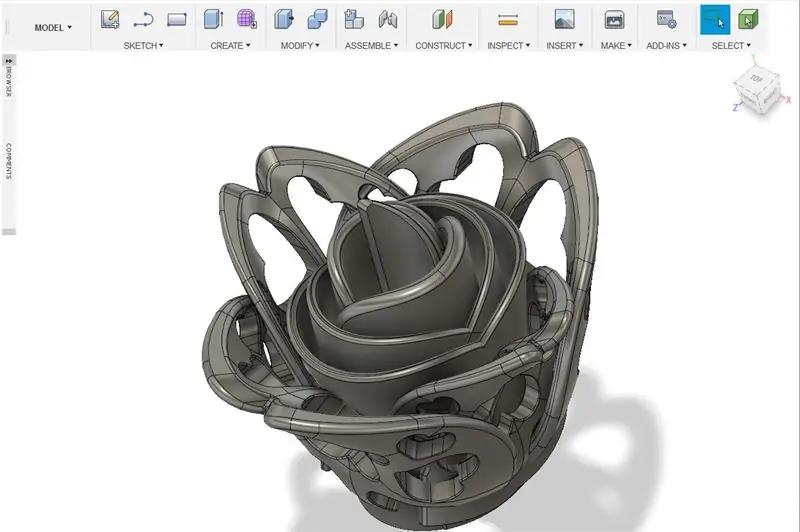
8. Kombinálja a belső szirmokat. Állítsa be a műveletet a csatlakozáshoz.
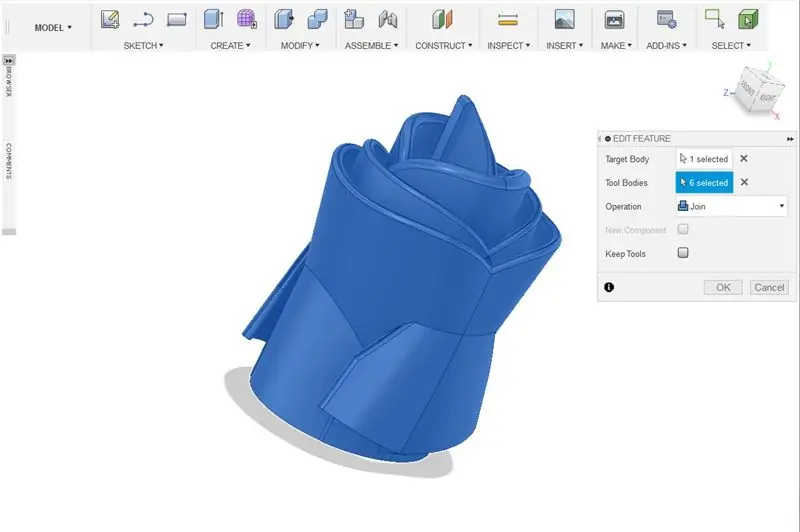
9. Hozzon létre egy nagy dobozt, amely az összevont középső szirmok körülbelül felét lefedi.
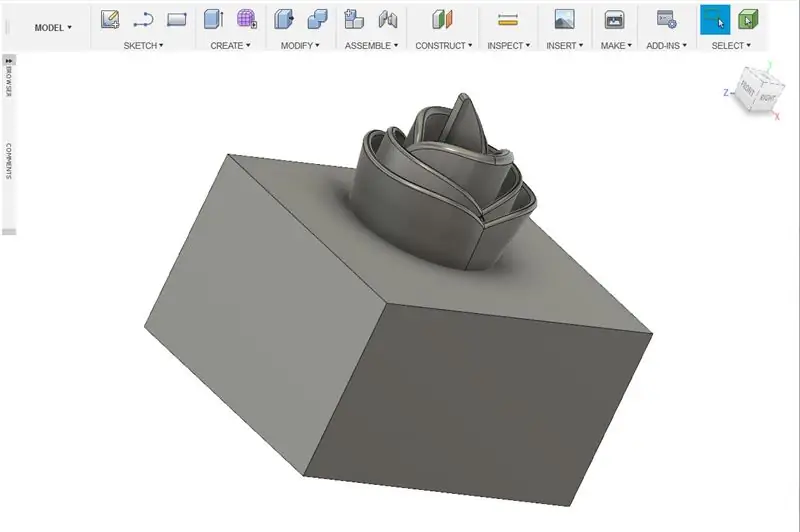
10. Kombinálja a középső szirmokat és a dobozt a szerszámtestekként beállított dobozzal. Állítsa a műveletet vágásra.
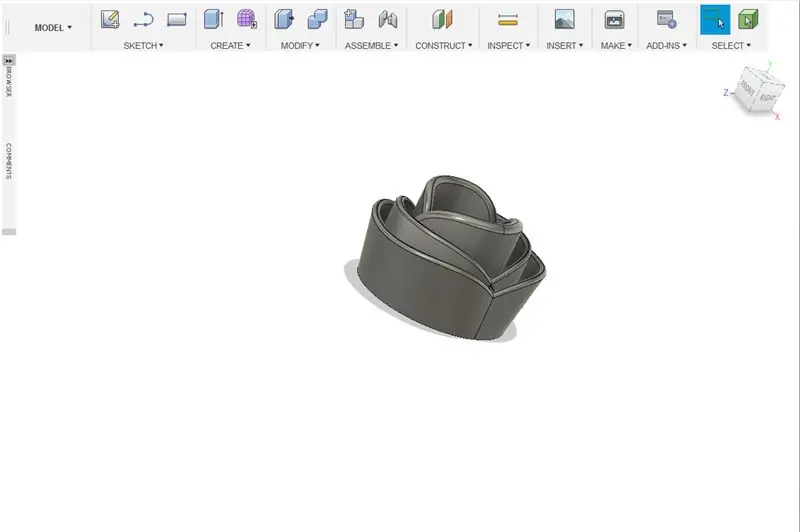
11. Hozzon létre 30 mm -es gömböt. Helyezze a gömböt a középső szirmok aljára.
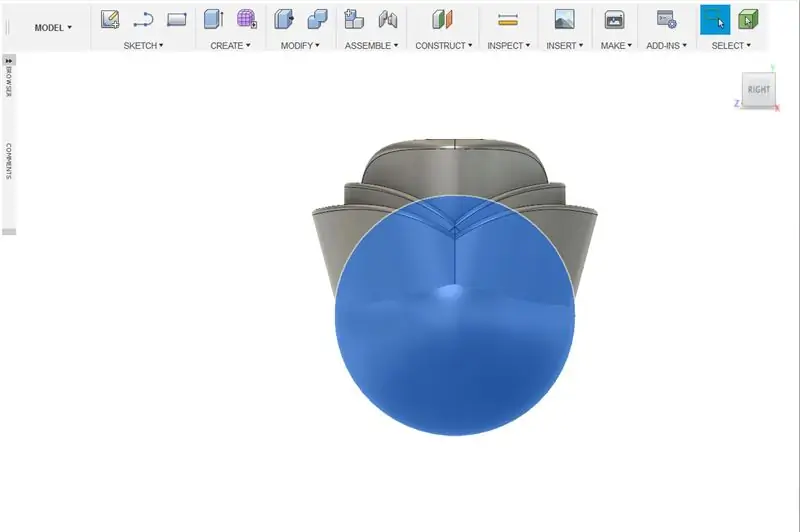
12. Hozzon létre egy dobozt, amely lefedi a gömb felső részét.
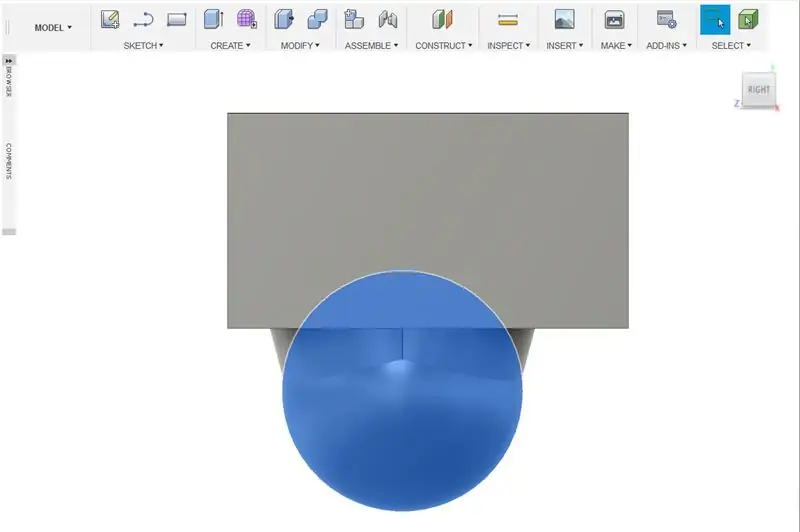
13. Kombinálja a dobozt és a gömböt. Állítsa be a gömböt céltestként, a dobozt pedig szerszámtestekként. Állítsa a műveletet vágásra.
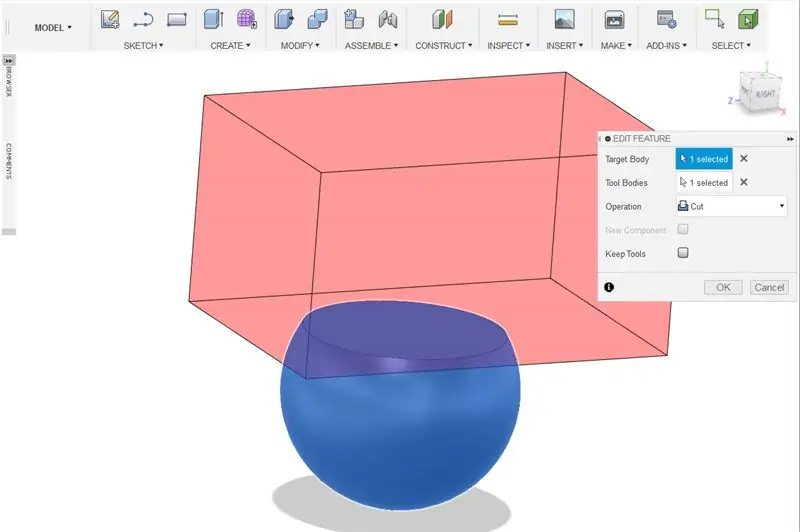
14. Készítsen körülbelül 30 mm átmérőjű és 29 mm magas hengert.

15. A Módosítás menüben válassza a piszkozatot. Válassza ki a henger felső felületét a síkhoz, és a henger oldalát az arcokhoz. Adjon a hengernek -22 fokos huzatot.
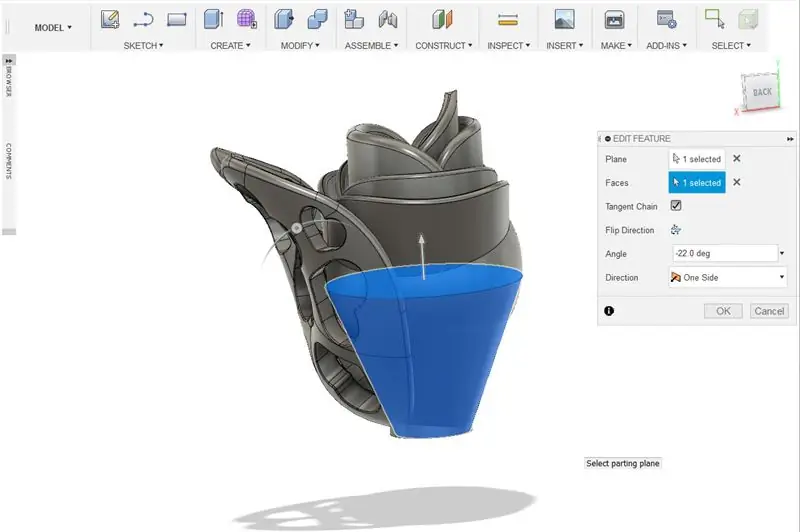
16. Kombinálja a kúpos hengert a gömbbel és a belső szirmokkal.
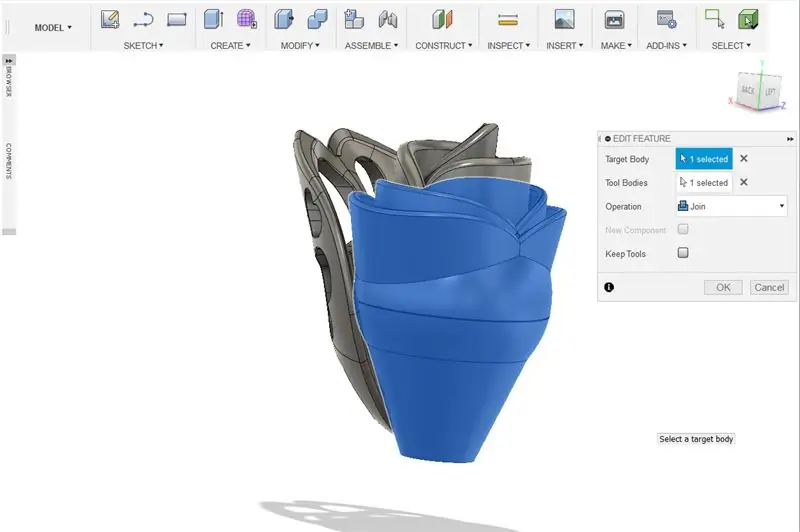
17. Készítsen körülbelül 20 mm -es hengert, amelynek magassága 19 mm
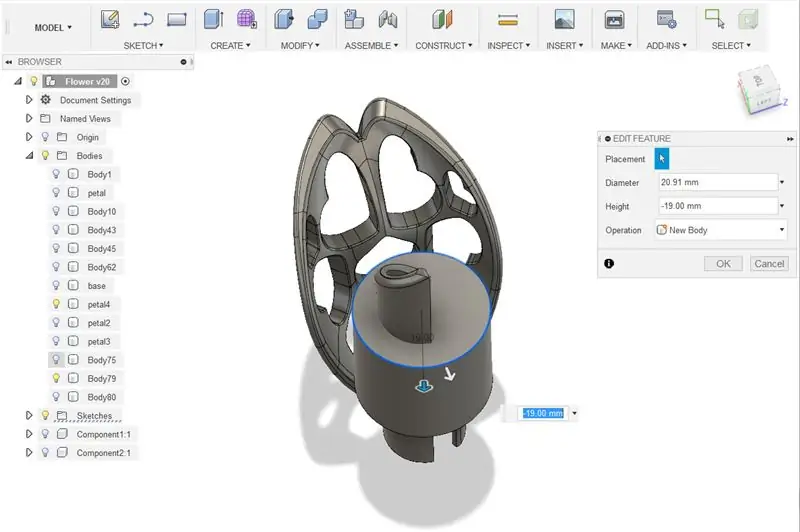
18. A filé szerszámmal kerekítse meg a henger alsó szélét. Kb. 6,5 mm -nek kell működnie.

19. Kombinálja az első formát (a gömböt és a hengert kúposan) a lekerekített aljú hengerrel. Állítsa be az első alakzatot céltestként, a hengert pedig a lekerekített aljjal a szerszámtestekként. Állítsa be a műveletet vágásként.
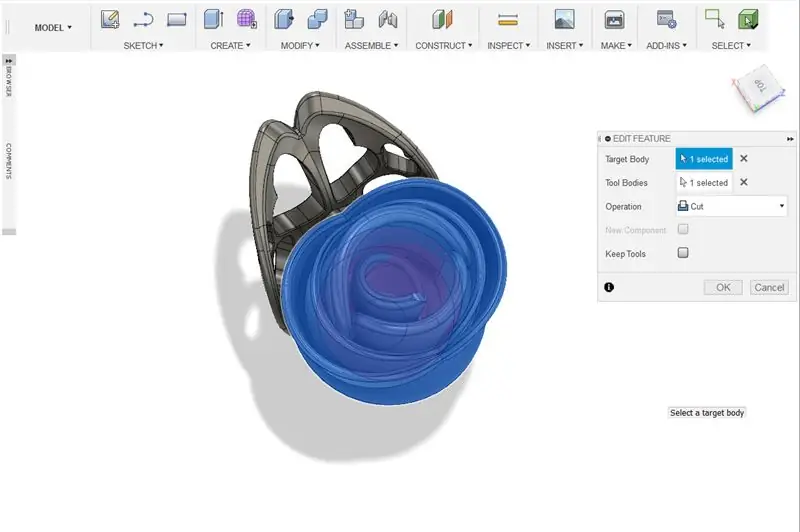
9. lépés: Virágbetét
1. A kombinált forma alján hozzon létre egy hengert (kb. 12,7 mm átmérőjű és 5 mm magas). A hengernek enyhén ki kell nyúlnia a virág aljáról.
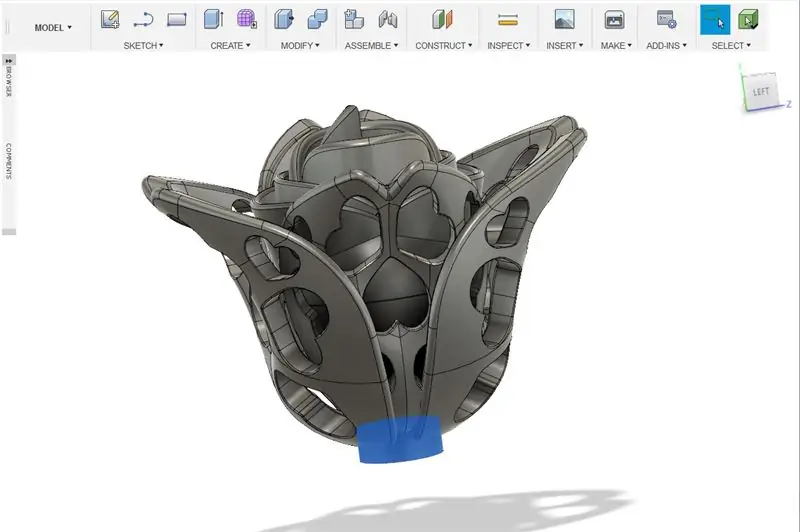
2. Kombinálja az összes szirmot az alaphengerhez.
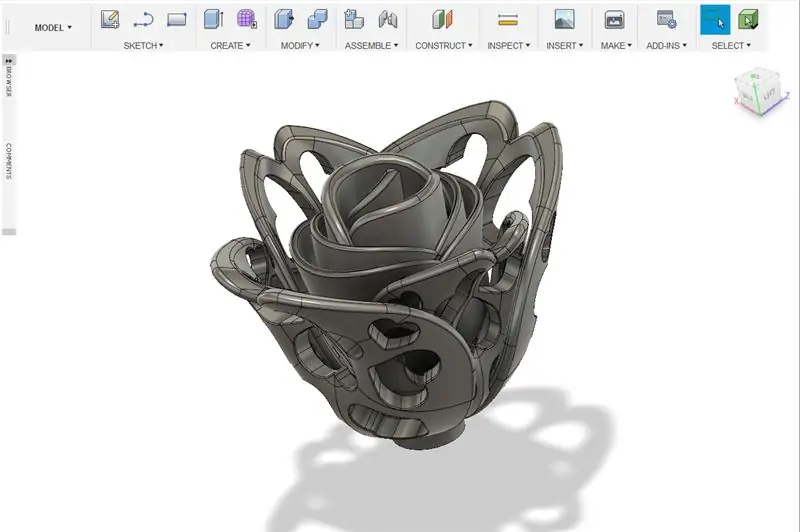
3. Válassza ki a kiálló henger felületét. Menjen közelebb a szirmokhoz.

4. Hozzon létre anolossomther hengert a virág tövében. Állítsa az átmérőt körülbelül 12,7 mm -re és 5 mm magasságra.
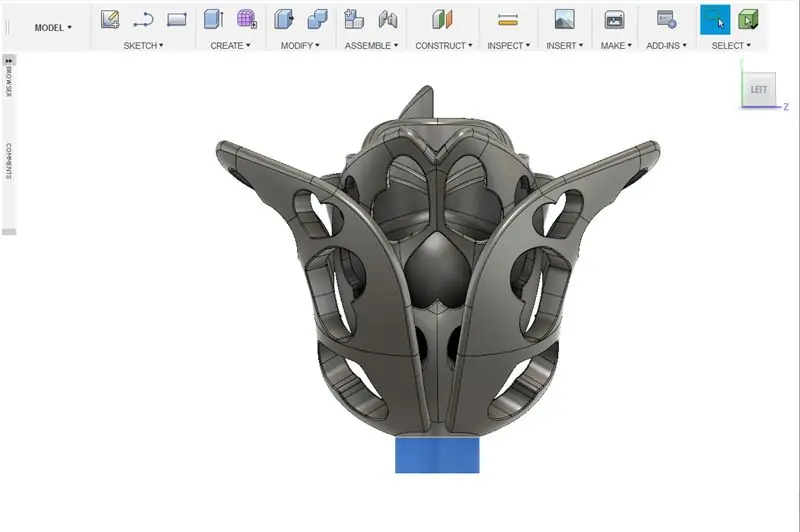
5. A Létrehozás menüben válassza ki a szálat. Válassza ki a henger oldalát. Ellenőrizze a Modellezett lehetőséget, és használja az ajánlott beállításokat. nyomja meg az OK gombot.
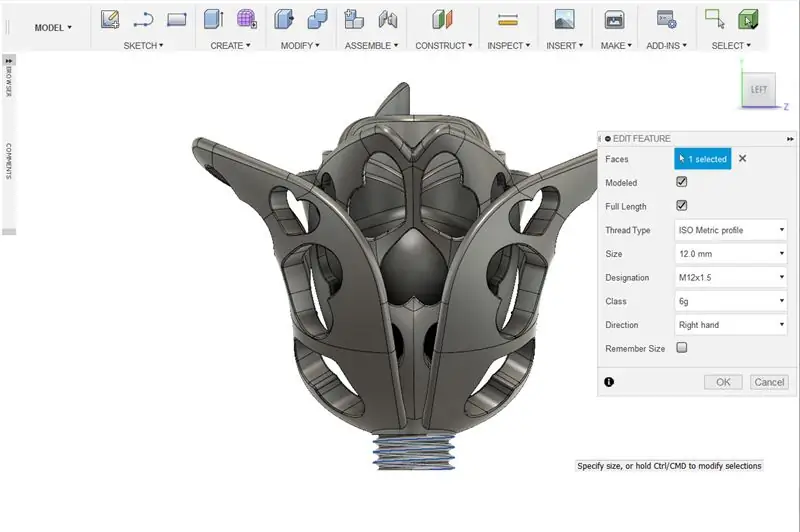
6. Kombinálja a menetes hengert a virághoz.
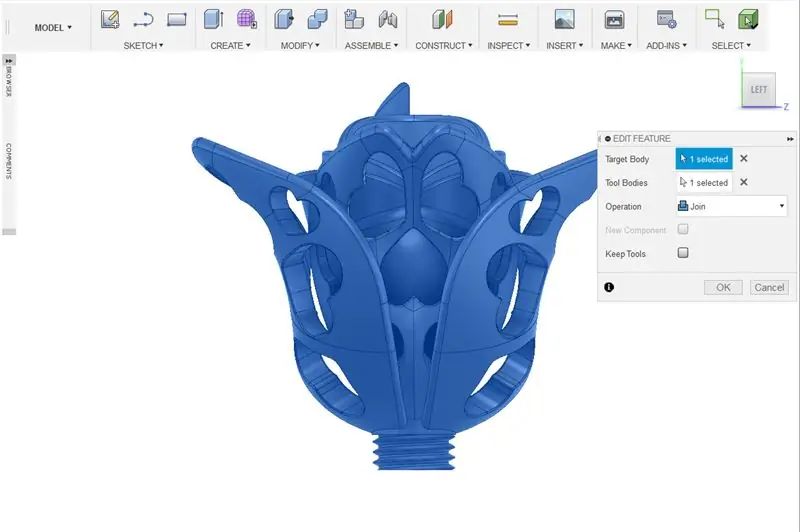
10. lépés: A szár tervezése
1. Hozzon létre egy másik hengert a virág menetes része felett. Állítsa az átmérőt körülbelül 12,7 mm -re és 5 mm magasságra. Nevezze el ezt: "Insert Cut"
2. Hozzon létre egy hengert a virág menetes része felett. Állítsa az átmérőt körülbelül 18 mm -re, a magasságot pedig körülbelül 8 mm -re. Nevezze el ezt a modellt Stem.
3. Hozzon létre egy másolatot a Stem -ről. A Módosítás menüben válassza a Piszkozat lehetőséget. Válassza ki a szár másodpéldányának felső felületét síkként, a henger oldalát pedig felületként. Állítsa be a szöget -25 fokra.
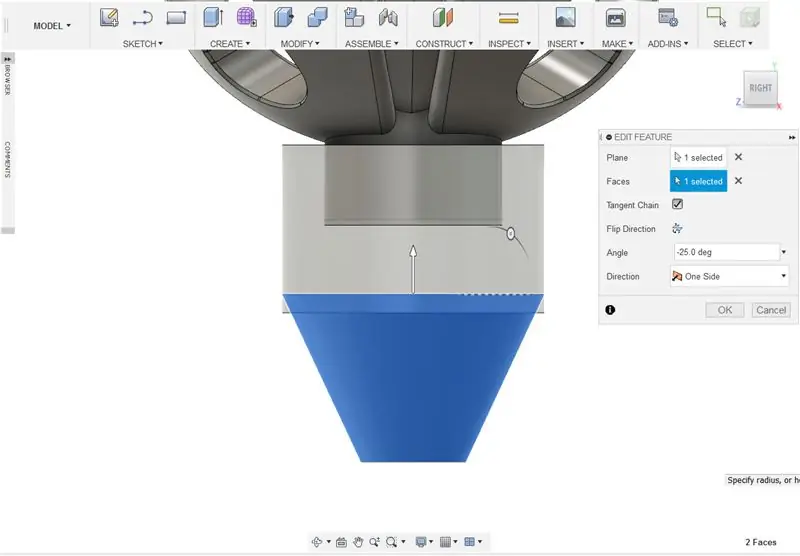
4. Kombinálja a két lépést. Állítsa be a műveletet összekapcsolásként. Ezután kombinálja a szárát az Insert vágással. Állítsa be az insertc vágódarabot szerszámtestekként, és állítsa be a vágást.
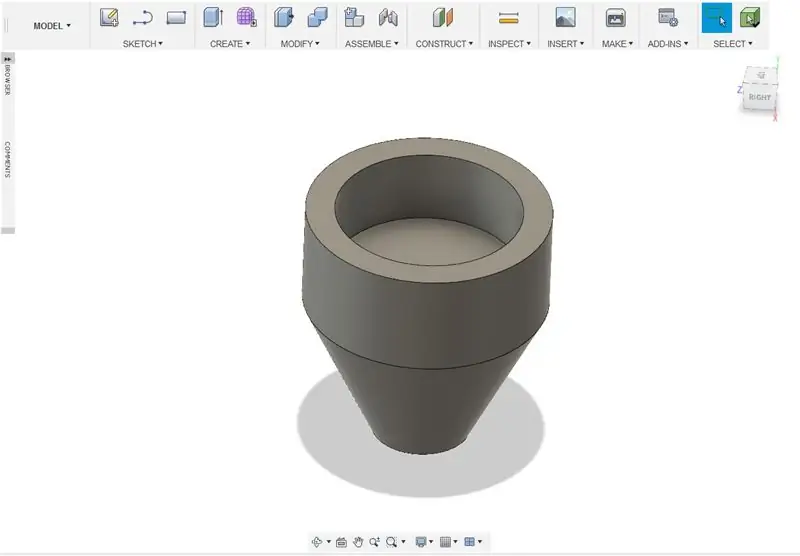
5. A Létrehozás menüben válassza ki a szálat. Válassza ki a betétkivágás belső falait. Ellenőrizze a modellezést. Használja ugyanazokat a beállításokat, mint a virágbetét szála.
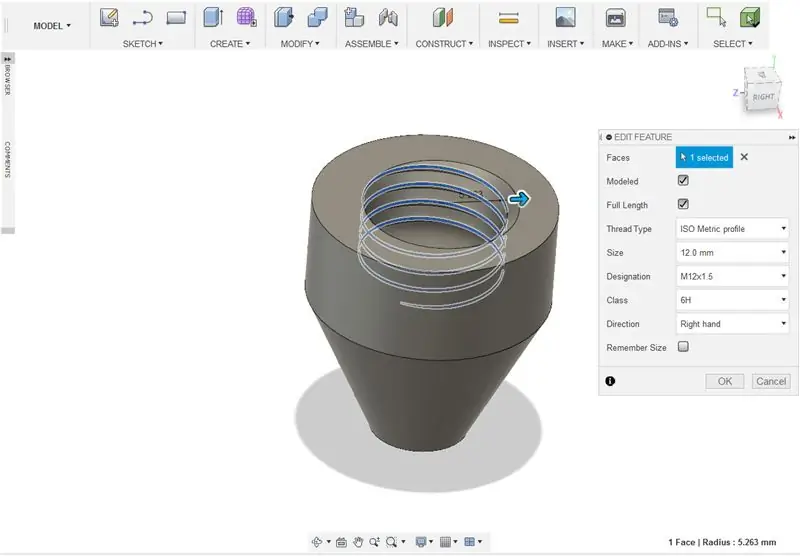
6. A filéeszközzel kerekítse ki a szár alapjának oldalait.
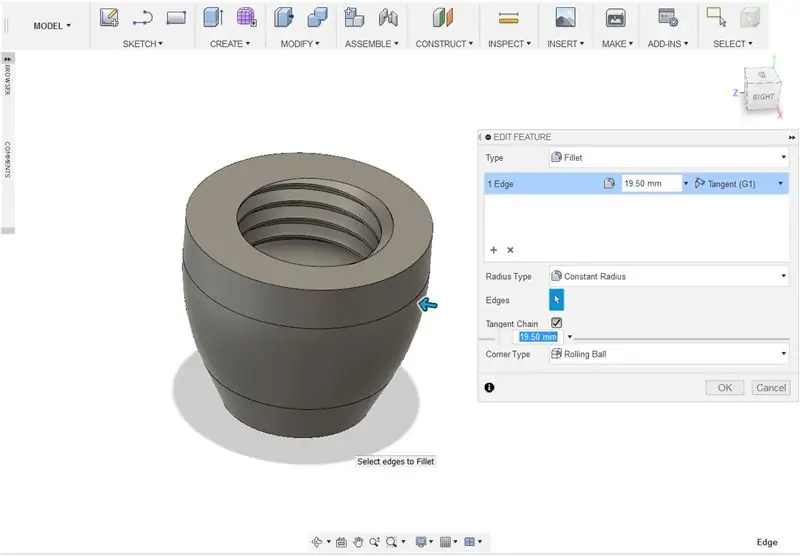
7. A filéeszközzel kerekítse ki a szár felső külső szélét.
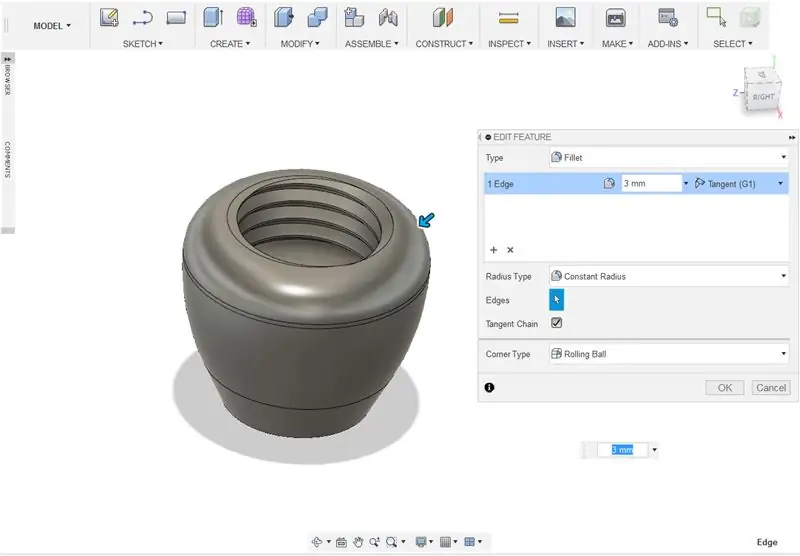
8. Válassza ki a szár alsó felületét. A mozgatószerszám (M gomb) segítségével húzza ki az alapot.
9. Nyomja meg az E gombot az Extrude eszköz felfelé. Nyújtsa ki a szárát körülbelül 50 mm -re. Állítsa be a műveletet a csatlakozáshoz.
10. A filéeszközzel kerekítse ki az extrudált szár szélét, ahol az az alaphoz kapcsolódik.
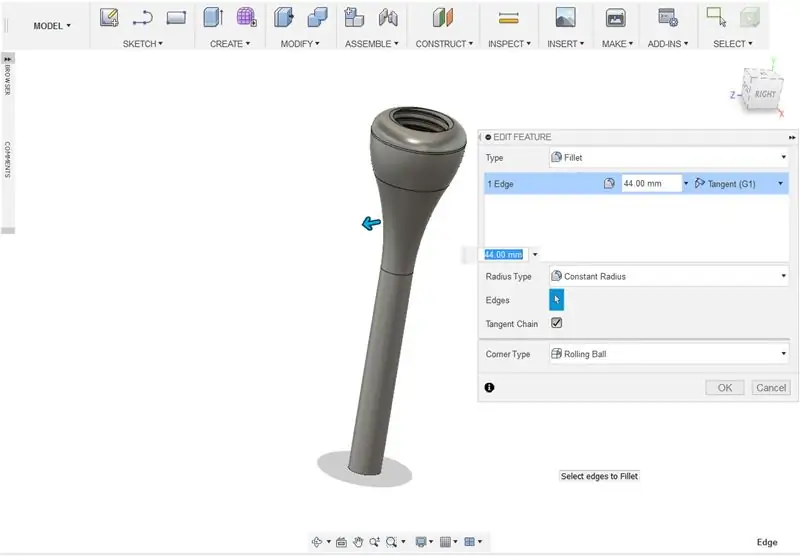
11. lépés: A csészelevelek tervezése
1. Nyissa ki a Sepal testhálót a korábbiak elől. A skála eszközzel módosítsa a skála típusát nem egységesre.
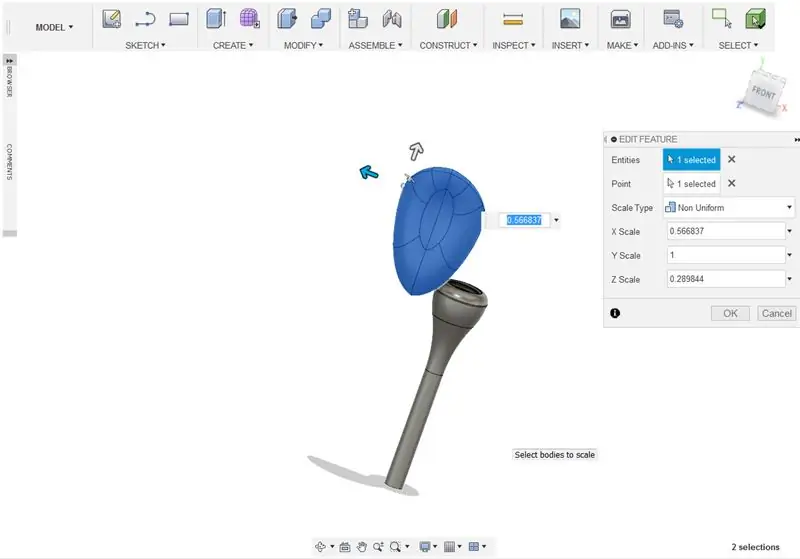
2. Hozzon létre egy dobozt a csontháló aljának egy része felett. Vágás művelet 2 vágás.
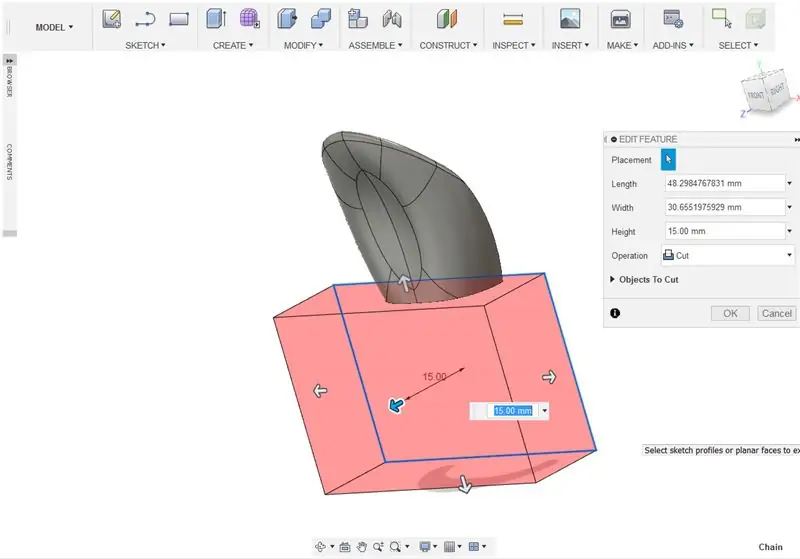
3. A Scale and Move eszközök kíséretében hadonásszon és manőverezze a csonthálót egy levélszerű megjelenésűvé a száron.
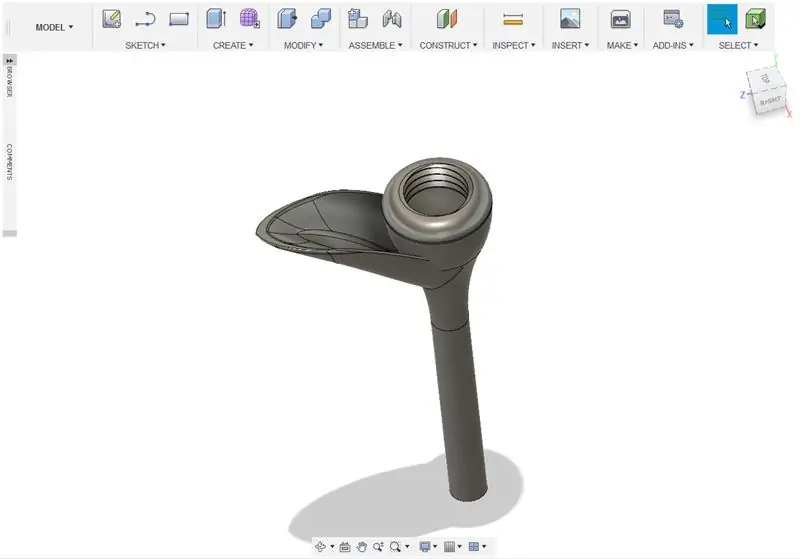
4. A filéeszközzel kerekítse ki a csészelevél szárát metsző alsó széleit.
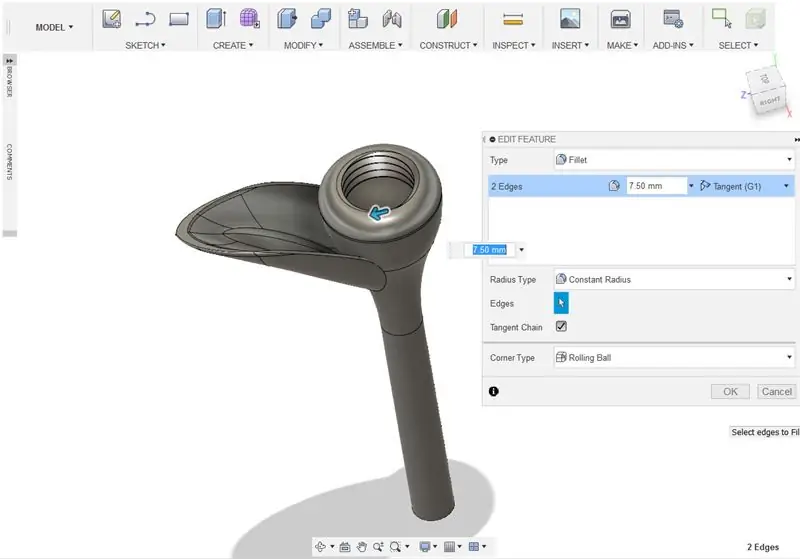
5. Másolja le a csészelevelű levélhálót, és manőverezze a másolatot egy másik helyre a száron. Igény szerint méretezze egy kis eltérés érdekében.
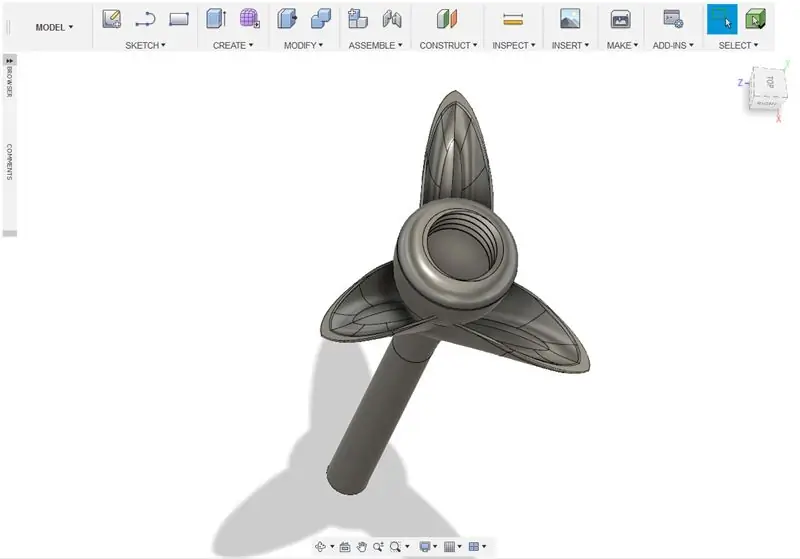
6. Kombinálja a szárleveleket a szárhoz. A filéeszközzel kerekítse ki a kiálló/érdes széleket, ahol a csészelevelek metszik a szárát
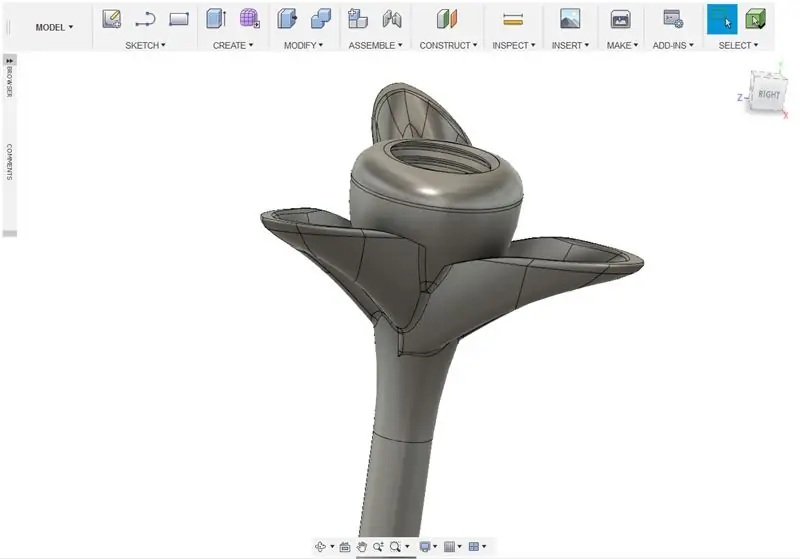
12. lépés: 3D nyomtatás
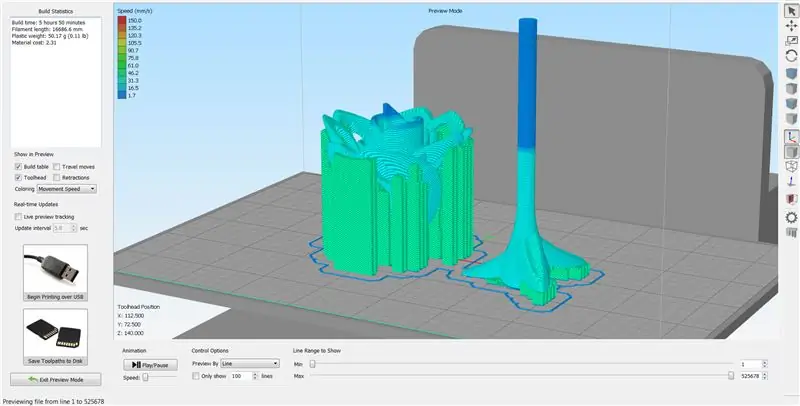
Exportálja a virágot a Make (Nyomtatás) menü alatti 3D nyomtatás gombbal. Törölje a jelet a "Küldés 3D nyomtatási segédprogramba" jelölőnégyzetből az STL fájl mentésének engedélyezéséhez.
Nyomtatás
A legjobb eredmény érdekében nyomtatjon 0,2 mm-t 20-30% -os kitöltéssel a virághoz. Nyomtasson 0,2 mm 40-50% -os töltettel a szárhoz. Használjon 1,5-2 mm -es támogatási felbontást és 25 fokos túlnyúlás -érzékelést a legjobb eredmény érdekében.
13. lépés: Végeredmény


A nyomtatás befejezése után távolítsa el a nyomtatási támogatásokat. Csavarja be a virágot a szárba, és egyedi ajándékot és dekorációt kapott!
Ki szeretné hagyni a tervezési fázist, és csak kinyomtatná a fájlokat?
Ennek az utasításnak a fájljai megvásárolhatók a Myminifactory.com webhelyen (link)


Második hely az Epilog X versenyen
Ajánlott:
Kissing the Frog V2.0 - Horn hátsó Bluetooth hangszóró Teljesen nyomtatható: 5 lépés (képekkel)

Kissing the Frog V2.0 - Horn hátsó Bluetooth hangszóró Teljesen nyomtatható: Bevezetés Hadd kezdjem egy kis háttérrel. Tehát mi az a hátsó kürt hangszóró? Tekintsük ezt fordított megafonnak vagy gramofonnak. A megafon (alapvetően az első kürt hangszórója) akusztikus kürtöt használ a
3D nyomtatható drón: 4 lépés (képekkel)

3D nyomtatható drón: A drón repülése szórakoztató lehet, de mi a helyzet az Ön által tervezett drón repülésével? Ehhez a projekthez egy ejtőernyős alakú drónt készítek, de szabadon engedheti a kreativitását és drón alakú mint egy pók, dinoszaurusz, szék vagy bármi más
IOT WiFi virág nedvességérzékelő (akkumulátorral működő): 8 lépés (képekkel)

IOT WiFi virág nedvességérzékelő (elemmel működtethető): Ebben az oktatóanyagban bemutatjuk, hogyan lehet kevesebb mint 30 perc alatt felépíteni a WiFi nedvesség/víz érzékelőt az akkumulátor töltöttségi szintjének monitorával. A készülék figyeli a nedvességszintet, és adatokat küld az okostelefonra az interneten (MQTT) egy kiválasztott időközönként. U
PCB LED virág: 7 lépés (képekkel)

PCB LED Flower: NYÁK tervezése a hobbim. Általában csak magamért tettem valamit, de egy ideje a feleségem kér tőlem valami szépet. És hamarosan megterveztem ezt a virágot. Ez az első alkalom, hogy Attiny processzort használok, és ez csak egy újabb élmény volt
Virág örvény Robogigithingy: 5 lépés (képekkel)

Virágörvény Robogigithingy: Most itt egy virágdísz robot témával vagy egy virág témájú robot. (A bírók előveszik a szabálykönyvet, hogy újra megnézzék az apró betűs betűket …) A forgószárnyak olyan mechanikus eszközök, amelyeket a szél hajt, hogy valami fantasztikus mozgást hozzon létre
